LENOVO ThinkPad 10 Manuel de l’utilisateur [fr]
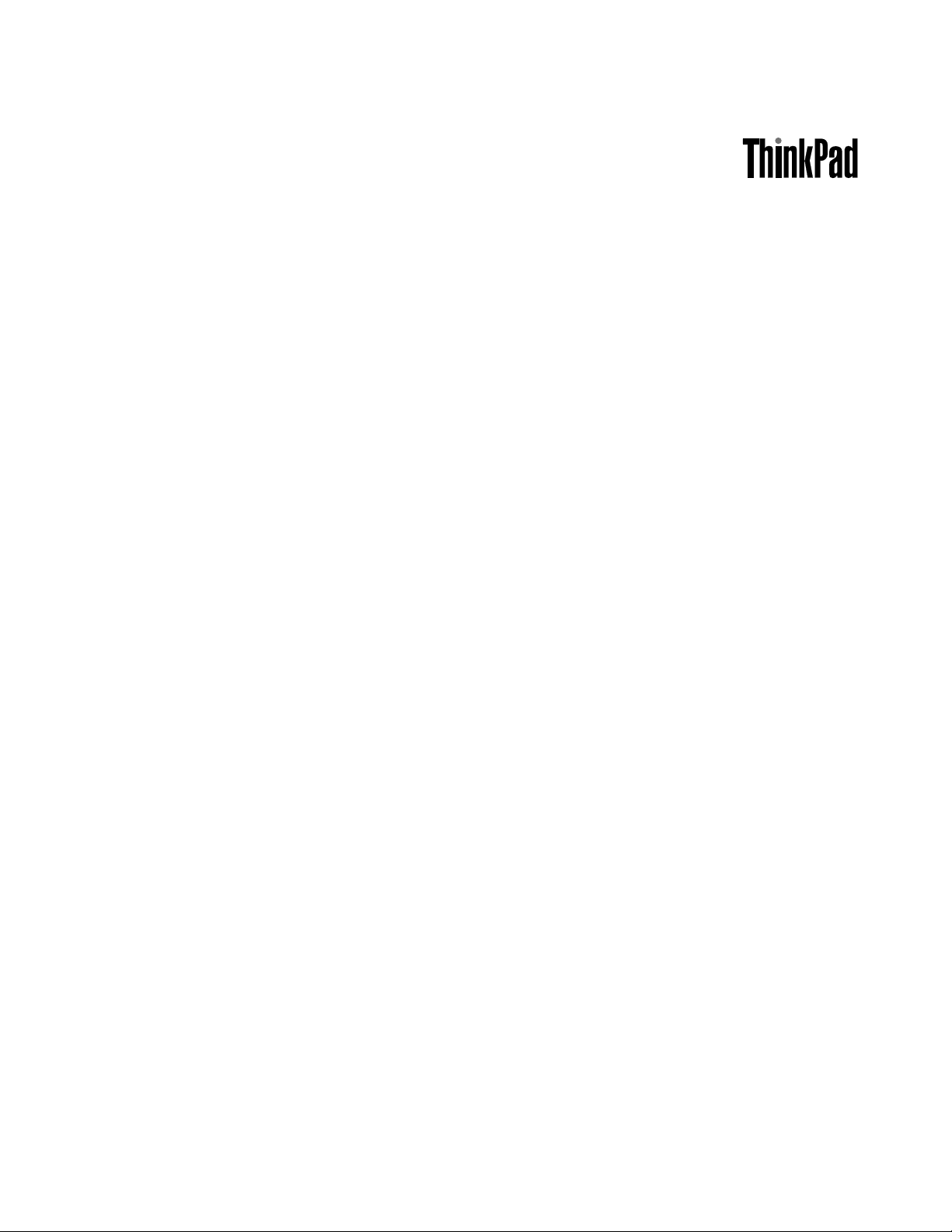
Guided'utilisation
ThinkPad10
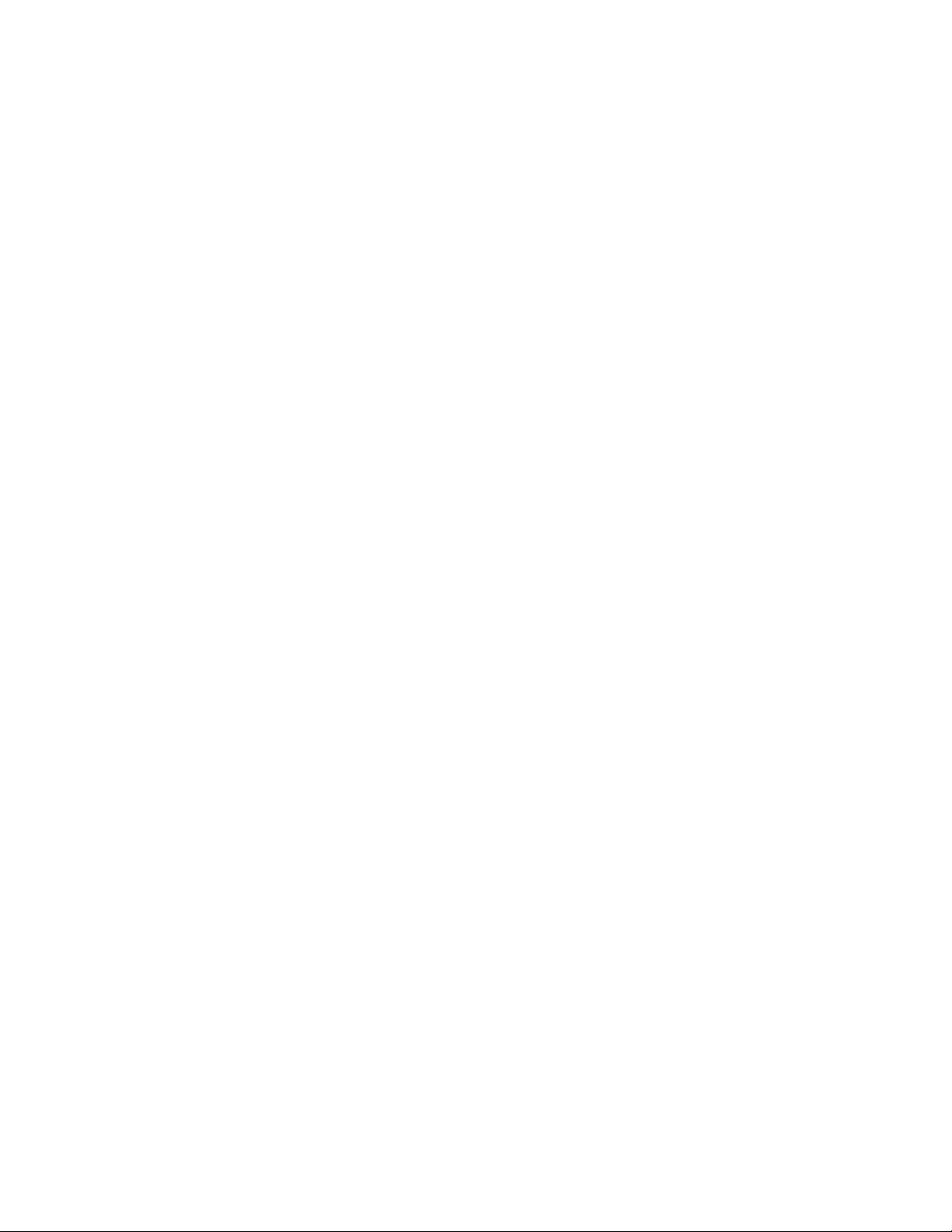
Remarque:Avantd'utiliserleprésentdocumentetleproduitassocié,prenezconnaissancedes
informationssuivantes:
•Consignesdesécurité,DéclarationdegarantieetGuidedeconfiguration
•RegulatoryNotice
•«Consignesdesécuritéetdemanipulation»àlapageiii
•AnnexeD«Remarques»àlapage91
LesversionslesplusrécentesdumanuelConsignesdesécurité,DéclarationdegarantieetGuidede
configurationetdudocumentRegulatoryNoticesontdisponiblessurlesiteWebdusupportLenovoà
l'adressesuivante:http://www.lenovo.com/UserManuals.
Premièreédition(Mai2014)
©CopyrightLenovo2014.
REMARQUESURLESDROITSLIMITESETRESTREINTS:silesdonnéesouleslogicielssontfournisconformémentà
uncontrat«GeneralServicesAdministration»(«GSA»),l'utilisation,lareproductionetladivulgationsontsoumisesaux
restrictionsstipuléesdanslecontratn°GS-35F-05925.
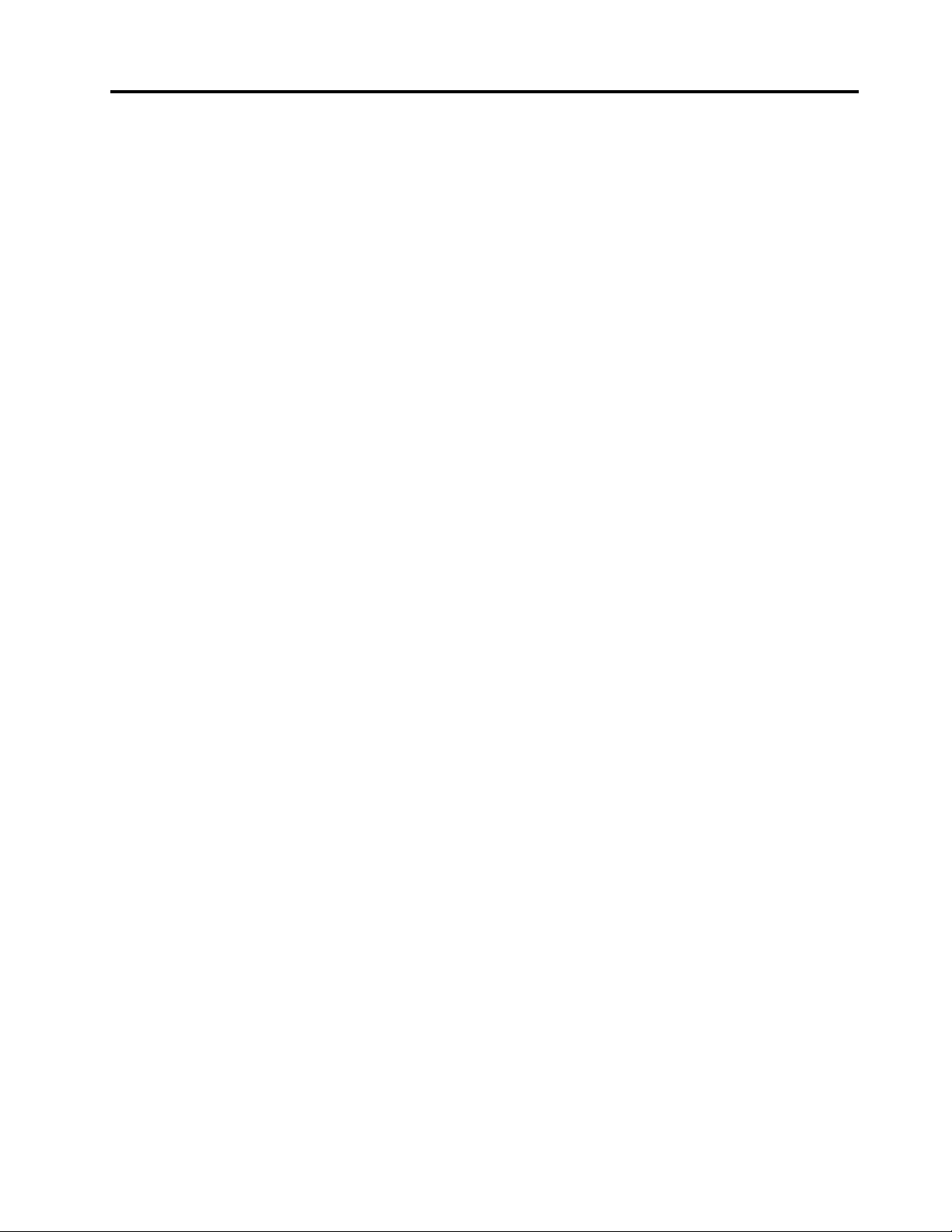
Tabledesmatières
Alireenpremier...........iii
Consignesdesécuritéetdemanipulation.....iii
Chapitre1.Présentationduproduit...1
Présentationdelatablette...........1
Vueavantetlatérale............1
Vuearrière...............4
Accessoires.................5
Fonctions..................5
Spécifications................6
Environnementd'exploitation..........7
ProgrammesLenovo.............7
Chapitre2.Utilisationdevotre
tablette.................9
Instructionsd'installation...........9
Utilisationdel'écranmultitactile.........9
Gestiondel'alimentation...........13
Chargementdelabatterie........13
Allongerladuréedeviedelabatterieentreles
chargements.............13
Vérificationdel'étatdelabatterie.....14
Utilisationdustyletdelatablettegraphique...14
Utilisationduclavieràl'écran/claviertactileetdu
voletd’écrituremanuscrite..........15
Modificationducomportementaudémarragepour
ouvrirlebureauoul'écrand'accueil......16
Téléchargementdejeuxetd'applications....16
Utilisationdulecteurd'empreintesdigitales...16
UtilisationduThinkPad10QuickshotCover...19
Utilisationdescaméras...........21
UtilisationdulecteurdecartesmicroSD....21
Utilisationd'unecarteàpuce.........23
UtilisationdepériphériquesHDMI.......25
Utilisationdesolutionsdesynchronisation....25
UtilisationdurécepteursatelliteGPS......26
Chapitre3.Réseauxetpériphériques
sansfil.................27
InstallationetretraitdelacartemicroSIM....27
Déterminerleréseaumobilequevousutilisez..29
ConnexionàunréseauWi-Fi.........29
Connexionàunréseaumobile........30
PartagedevotreconnexionInternet......31
UtilisationdespériphériquesBluetooth.....32
UtilisationdelaconnexionNFC........32
Confortetaccessibilité...........37
Utilisationoptimaledevotretablette....37
Informationsd'accessibilité........37
Obtentiondemisesàjour..........40
Voyageravecvotretablette..........40
Conseilspourvoyager..........40
Accessoiresdevoyage.........41
Entretienetmaintenance...........41
Chapitre5.OptionsThinkPad10...43
ThinkPad10UltrabookKeyboard.......43
UtilisationduThinkPad10UltrabookKeyboard..44
ThinkPad10TouchCase...........47
UtilisationduThinkPad10TouchCase.....48
ThinkPadTabletDock............50
UtilisationdelaThinkPadTabletDock.....52
Chapitre6.Sécurité..........55
Utilisationdemotsdepasse.........55
Motsdepasseetmodeveille.......55
Motdepassesuperviseur........55
Utilisationduprocesseurdesécurité......56
Utilisationdepare-feu............57
Protectiondesdonnéescontrelesvirus.....57
Chapitre7.Configurationavancée..59
Installationdepilotesdepériphérique.....59
ThinkPadTabletSetup...........59
MenuMain..............60
MenuConfig..............61
MenuSecurity.............61
MenuStartup.............64
MenuRestart.............65
MiseàjourduUEFIBIOSsystème.....66
Utilisationdelagestiondesystèmes......66
Gestiondusystème...........66
Chapitre8.Identificationetrésolution
desincidents.............67
Diagnosticdesincidents...........67
Identificationetrésolutiondesincidents.....67
Récupérationaprèsunincidentgraveliéàun
logiciel..................68
Messagesd'erreur.............69
Erreurssansmessages...........70
Chapitre4.Vousetvotretablette...37
©CopyrightLenovo2014
i
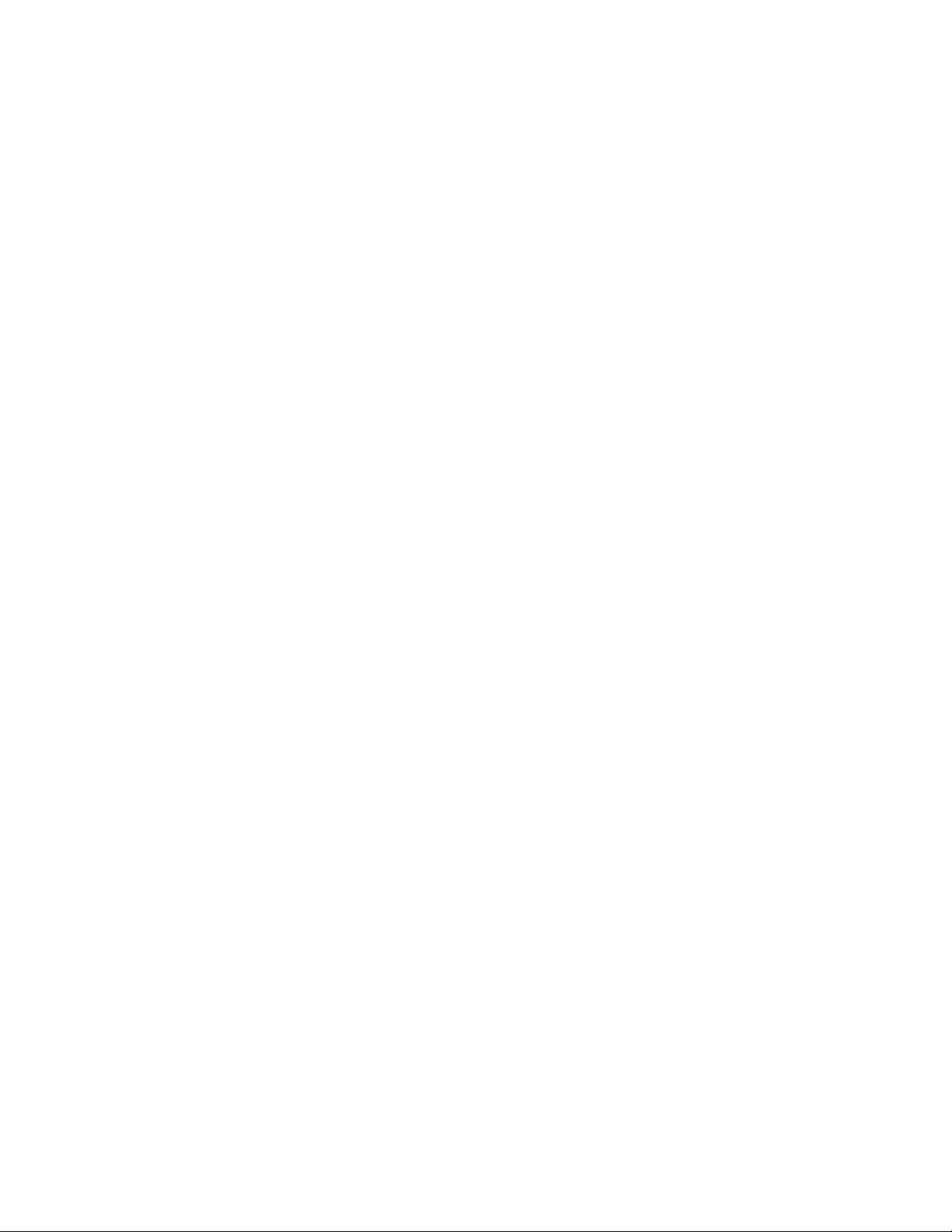
Chapitre9.Informationsrelativesàla
récupération..............71
Actualisationdevotretablette.........71
Réinitialisationdesparamètrespardéfautdevotre
tablette.................71
Utilisationdesoptionsdedémarrageavancées.72
Récupérationdevotresystèmed'exploitationsi
Windows8.1nedémarrepas.........72
Créationetutilisationd'unsupportde
récupération...............72
Avisdeconformitéauxnormesjaponaises
pourlesproduitsquisebranchentsurles
principauxblocsd'alimentationdontl'intensité
mesuréeestinférieureouégaleà20Apar
phase................83
Taïwan-Informationsdemaintenancepour
lesproduitsLenovo...........83
Marquedeconformitépourl'Eurasie......83
NoticerelativeàlaréglementationpourleBrésil.83
Noticerelativeàlaréglementationpourle
Mexique.................84
Chapitre10.Support.........75
SupporttechniqueLenovo..........75
ForumsutilisateursdeLenovo........76
Recherched'optionsThinkPad........77
Achatdeservicessupplémentaires......77
AnnexeA.Informations
réglementaires............79
Informationsliéesàlacommunicationsansfil..79
Localisationdesantennessansfil
UltraConnect™............80
Localisationdesnoticesrelativesàla
réglementationliéeàl'utilisationdesproduits
sansfil................81
Avisdeclassificationpourl'exportation.....81
Bruitsradioélectriques...........81
DéclarationdeconformitédelaFederal
CommunicationsCommission(FCC)
[Etats-Unis]..............81
Avisdeconformitéàlaréglementation
d'IndustrieCanadapourlaclasseB....82
Directivedel'Unioneuropéennerelativeàla
conformitéélectromagnétique.......82
Avisdeconformitéàlaréglementationpourla
classeB(Allemagne)..........82
Avisdeconformitéàlarèglementationpourla
classeB(Corée)............83
Japon-DéclarationVCCIpourlaclasseB..83
AnnexeB.Déclarationsrelativesau
recyclageetauxDEEE........85
InformationsDEEEimportantes........85
InformationssurlerecyclagepourleJapon...85
InformationssurlerecyclagepourleBrésil...86
Informationssurlerecyclagedespilesetbatteries
pourTaïwan................86
Informationssurlerecyclagedespilesetbatteries
pourlesEtats-UnisetleCanada........87
Informationssurlerecyclagedespilesetbatteries
pourl'Unioneuropéenne...........87
Informationssurlerecyclagedesdéchets
d'EquipementsElectriquesetElectroniques(DEEE)
pourlaChine...............87
AnnexeC.DirectiveRoHS
(RestrictionofHazardous
Substances)..............89
DirectiveRoHSpourl'Unioneuropéenne....89
DirectiveRoHSpourlaChine.........89
DirectiveRoHSpourlaT urquie........89
DirectiveRoHSpourl'Ukraine.........90
DirectiveRoHSpourl'Inde..........90
AnnexeD.Remarques.........91
Marques.................92
iiGuided'utilisation
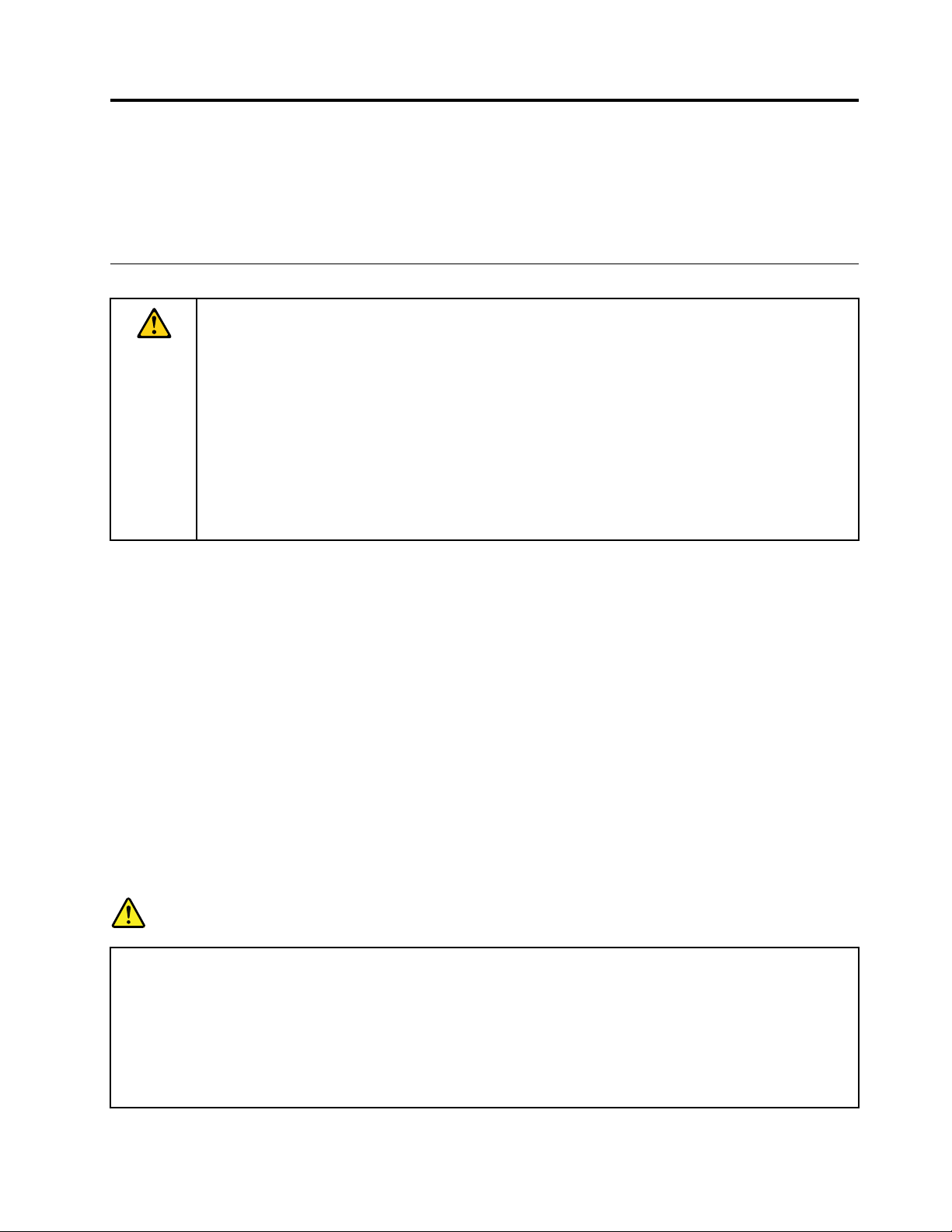
Alireenpremier
Veillezàrespecterlesconseilssuivantsafindetirerlemeilleurpartidelatablette.Encasdenon-respect
decesconseils,vousvousexposezàdesrisquesdeblessureoudegêneouàundysfonctionnementde
latablette.
Consignesdesécuritéetdemanipulation
Pourévitertoutrisquedeblessure,dedommagematérieloud'accidentdusàvotreThinkPad
(ci-aprèsdénomméelatablette),lisezattentivementtouteslesinformationscontenuesdanscette
sectionavantdel'utiliser.
Pourobtenirdesinstructionsd'utilisationdétaillées,reportez-vousauGuided'utilisationdela
ThinkPad10(laprésentepublication).PouraccéderauGuided'utilisationdelaThinkPad10,procédez
del'unedesmanièressuivantes:
•Consultezlesitehttp://www.lenovo.com/UserManualetsuivezlesinstructionsàl'écran.
•OuvrezlafenêtreAideetsupportdeWindows
Pourobtenirdesconseilssupplémentairesconcernantl'utilisationcorrectedelatablette,consultezle
siteWebsuivant:
http://www.lenovo.com/safety
®
.T ouchezensuiteLenovoUserGuide.
Manipulezvotretabletteavecprécaution:
Evitezdefairetomber,detordreoud'écraserlatablette.Evitezégalementd'insérerunquelconqueobjet
danslatabletteoudeposerdesobjetslourdsdessus.Votretablettecontientdescomposantsfragiles.Ils
pourraientêtreendommagés.
®
10
L'écrandevotretabletteestenverre.Sivousfaitestomberlatablettesurunesurfacedure,siellesubit
unchocousetrouveécraséeparunobjetlourd,leverrepourraitcasser.Sileverrevenaitàêtreébréché
oufissuré,n'ytouchezpasetn'essayezpasd'enleverleverrecassé.Cessezimmédiatementd'utiliserla
tabletteetcontactezlesupporttechniqueLenovo
®
pourréparerouremplacerlatablette,ouobtenirdes
informationssurlerecyclage.
Evitezdedémonteroudemodifiervotretablette:
Votretabletteestuneunitéscellée.Ellenecontientaucunepièceréparableparl'utilisateur.Touteréparation
concernantuncomposantinternedoitêtreréaliséeparunservicederéparationouuntechnicienLenovo
agréé.Sivousessayezd'ouvriroudemodifiervotretablette,lagarantieseraannulée.
Remarquegénéralesurlabatterie
DANGER
TouslesPCLenovocontiennentunepileformatboutonnonrechargeabledestinéeàalimenter
l'horlogesystème.Enoutre,denombreuxordinateursportablesutilisentunblocdebatteries
rechargeabledestinéàalimenterlesystèmelorsqu'ilestutiliséenmodeportable.Lacompatibilité
despilesfourniesparLenovoenvued'êtreutiliséesavecvotreproduitaététestée.Cespiles
doiventêtreuniquementremplacéespardescomposantsagréés.
Netentezjamaisd'ouvrirouderéparerunebatterie.Nebroyezpas,nepercezpasetn'incinérezpas
lespilesoulesbatteriesetneprovoquezpasdecourt-circuitsurlescontactsenmétal.N'exposez
©CopyrightLenovo2014
iii
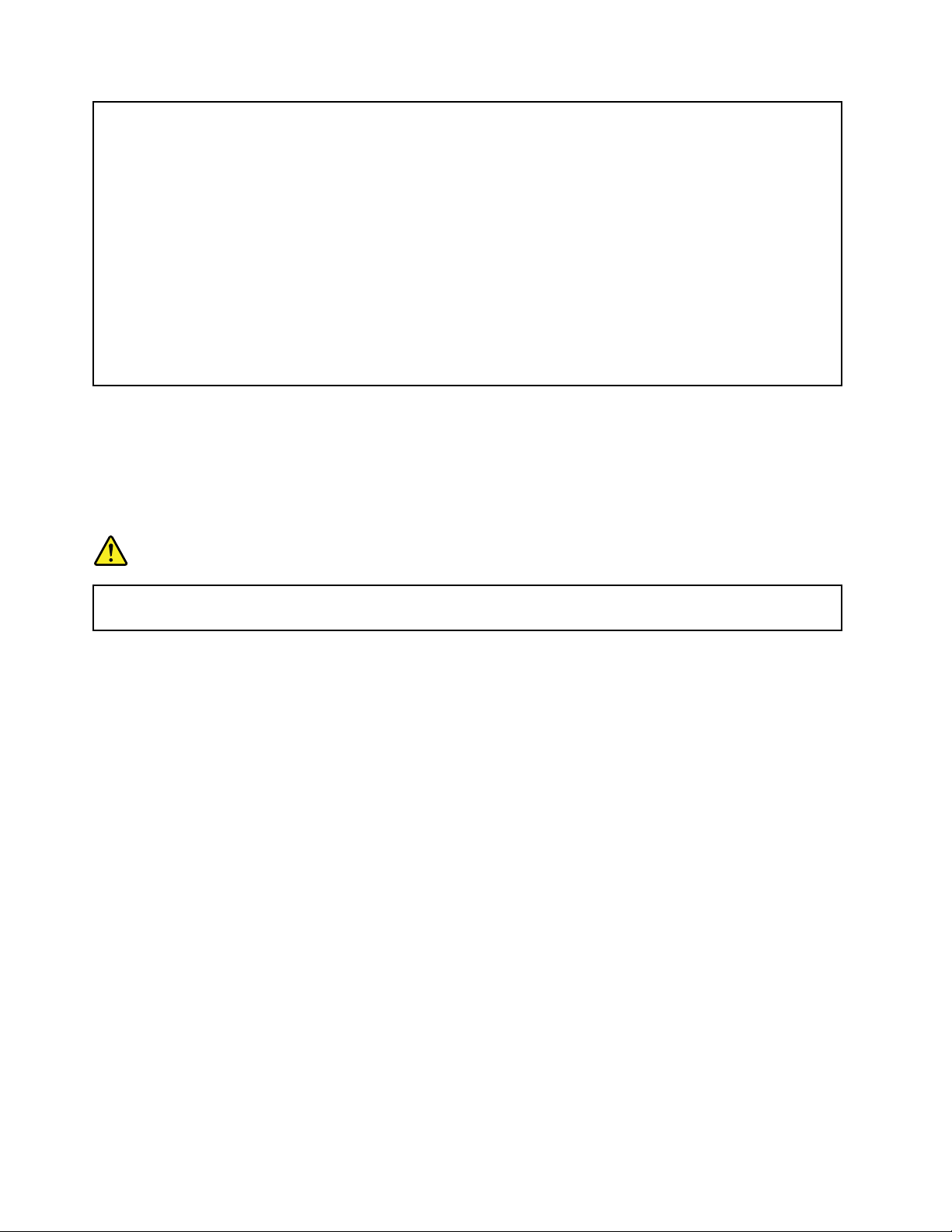
paslapileoulabatterieàl'eauouàtoutautreliquide.Rechargezuniquementleblocdebatteries
envousconformantstrictementauxinstructionsfourniesdansladocumentationduproduit.
Unmauvaistraitementouunemauvaiseutilisationrisqued'entraînerunesurchauffedelapile
pouvantsetraduireparune« ««émission» »»degazoudeflammesémanantdublocdepilesou
delapilecellulaire.Sivousremarquez,surlasurfaceextérieureduproduit,dessignesde
gonflement,defuiteoudecorrosion,votrebatterieinterneestpeut-êtreenpanne.Danscecas,
cessezimmédiatementd'utiliserleproduitetcontactezl'équipedusupportLenovopourplus
d'informations.Unremplacementdesbatteriesenusineestpeut-êtrenécessaire.
Lesbatteriespeuventsedégraderencasdenonutilisationprolongée.Lefaitdelaissercertaines
batteriesrechargeables(tellesquelesbatteriesaulithium-ion)déchargéesetinutiliséespendant
unepériodeprolongéepeutaccroîtrelesrisquesdecourt-circuitdelabatterie,réduiresadurée
devieetmettreendangerlasécurité.Nelaissezpaslesbatteriesaulithium-ionrechargeables
complètementdéchargéesetnelesstockezpasdanscetétat.
Netentezpasderemplaceroudedémonterlabatterieinterne:
Leremplacementdelabatterieinternerechargeabledoitêtreréaliséparunservicederéparationouun
technicienLenovoagréé.LesservicesderéparationetlestechniciensLenovoagréésrecyclentlesbatteries
conformémentauxloisetréglementationsdupays.
Consignesrelativesauxbatteriesrechargeablesintégrées
DANGER
Netentezpasderemplacerlesbatteriesinternesoulespilescellulairesaulithium.Poureffectuer
unremplacementenusine,contactezlesupportLenovo.
Protégezvotretabletteetvotreadaptateurcontrel'humidité:
Evitezdeplongervotretablettedansl'eauetdelaposeràunendroitoùellepourraitentrerencontact
avecunesubstanceliquide.
Utilisezuniquementdesméthodesdechargementprisesencharge:
Pourrechargerlabatterieinternedelatabletteentoutesécurité,utilisezl'unedesméthodesdechargement
ci-après:
Attention:Utilisezuniquementlesboîtiersd'alimentationhomologuésparLenovo.Lesboîtiers
d'alimentationnonautorisésrisquentd'endommagergravementlatablette.
•Boîtierd'alimentationfourniavecvotretablette
•ThinkPadTabletDocketboîtierd'alimentationsontfournisaveclastationd'accueil
Remarque:LeThinkPadTabletDockestunpériphériqueenoptionspécialementconçuparLenovopour
latabletteThinkPad10.PourachetercesoptionssurlesitedeLenovo,connectez-vousaul'adresse
suivante:
http://www.lenovo.com/accessories/services/index.html
Lesdispositifsdechargepeuventchaufferlorsd'uneutilisationnormale.Assurez-vousquel'espaceautour
dudispositifdechargeestsuffisant.Débranchezledispositifdechargesil'unedessituationssuivantes
seproduit:
•Ledispositifdechargeaétéexposéàlapluie,àunesubstanceliquideouàunexcèsd'humidité.
•Ledispositifdechargeestendommagé.
ivGuided'utilisation
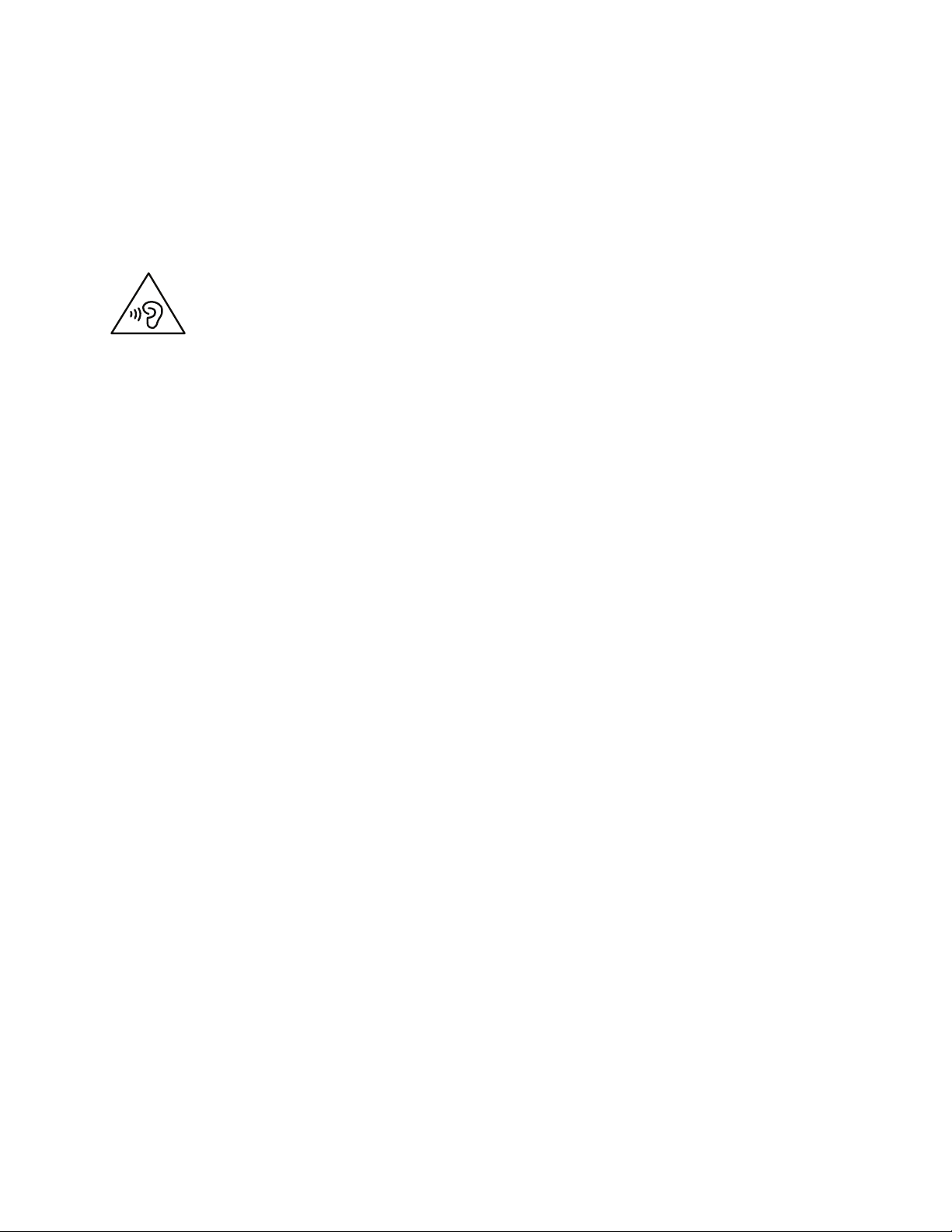
•Voussouhaiteznettoyerledispositifdecharge.
Lenovon'estpasresponsabledesperformancesoudelasécuritédesproduitsnonfabriquésounon
reconnusparLenovo.
Empêcherlesdommagesauditifs:
Votretabletteestéquipéed'unconnecteuraudiomultifonctionquevouspouvezutiliseravecuncasque
oudesécouteurs.
ATTENTION:
Unepressionsonoreexcessivedanslescasquesoulesoreillettespeutentraînerunepertede
l'audition.Enréglantlevolumeaumaximum,latensiondesortiedanslecasqueoul'oreilletteet
leniveaudepressionsonoreaugmentent.Afindeprotégervotreaudition,réglezl'égaliseurà
unniveauapproprié.
L'utilisationprolongéed'uncasqueoud'écouteursàunvolumeélevépeutserévélernocifsiledébitdu
casqueoudesécouteursn'estpasconformeauxspécificationsdelanormeEN50332-2.Leconnecteur
desortiecasquedevotretabletteestconformeausous-alinéa7delanormeNFEN50332-2.Ces
spécificationslimitentlatensionmaximaledesortieefficacedelabandelargedelatabletteà150mV.Pour
vousprotégercontretouteperteauditive,assurez-vousquelescasquesoulesécouteursquevousutilisez
sontégalementconformesauxspécificationsdelanormeNFEN50332-2(alinéa7deslimites)concernant
levoltagedebandelargede75mV.Touteutilisationdecasquesnonconformesauxspécificationsdela
normeNFEN50332-2peutserévélerdangereuseenraisondesniveauxexcessifsdepressionacoustique.
Sivotretabletteestlivréeavecuncasqueoudesécouteurs,l'associationdecesdispositifsàlatablette
respectelesspécificationsdelanormeNFEN50332-1.Sivousutilisezd'autrescasquesouécouteurs,
assurez-vousqu'ilssontconformesauxspécificationsdelanormeNFEN50332-1(clause6.5relativeaux
valeursdelimitation).TouteutilisationdecasquesnonconformesauxspécificationsdelanormeNFEN
50332-1peutserévélerdangereuseenraisondesniveauxexcessifsdepressionacoustique.
Soyezprudentsivousutilisezlatabletteenvoitureouàbicyclette:
Privilégieztoujoursvotresécuritéetcelledesautres.Respectezlaloi.Lesloisetréglementationsdupays
peuventrégirlafaçondontvousdevezutilisezlesappareilsélectroniquesportablesdumêmetypequevotre
tablette,lorsquevousconduisezunvéhiculeoulorsquevousêtesàvélo.
Mettezaurebutlesélémentsenrespectantlesloisetréglementationsdupays:
Lorsquevotretablettenefonctionneplus,évitezdel'écraser,del'incinérer,delajeterdansl'eauoude
vousendébarrasserd'unefaçonquipourraitalleràl'encontredesloisetdesréglementationsdupays.
Certainscomposantsinternescontiennentdessubstancessusceptiblesd'exploser,decouleroud'affecter
l'environnements'ilsnesontmisaurebutcommeilsedoit.
Pourplusd'informations,voirAnnexeB«DéclarationsrelativesaurecyclageetauxDEEE»àlapage85.
Tenezvotretabletteetsesaccessoireséloignésdesenfantsenbasâge:
Votretablettecontientdespetitsélémentspouvantêtredangereuxpourdesenfantsenbasâge.Deplus,
l'écrandeverrepeutsecasserousefissurersilatablettetombeouestjetéecontreunesurfacedure.
©CopyrightLenovo2014
v
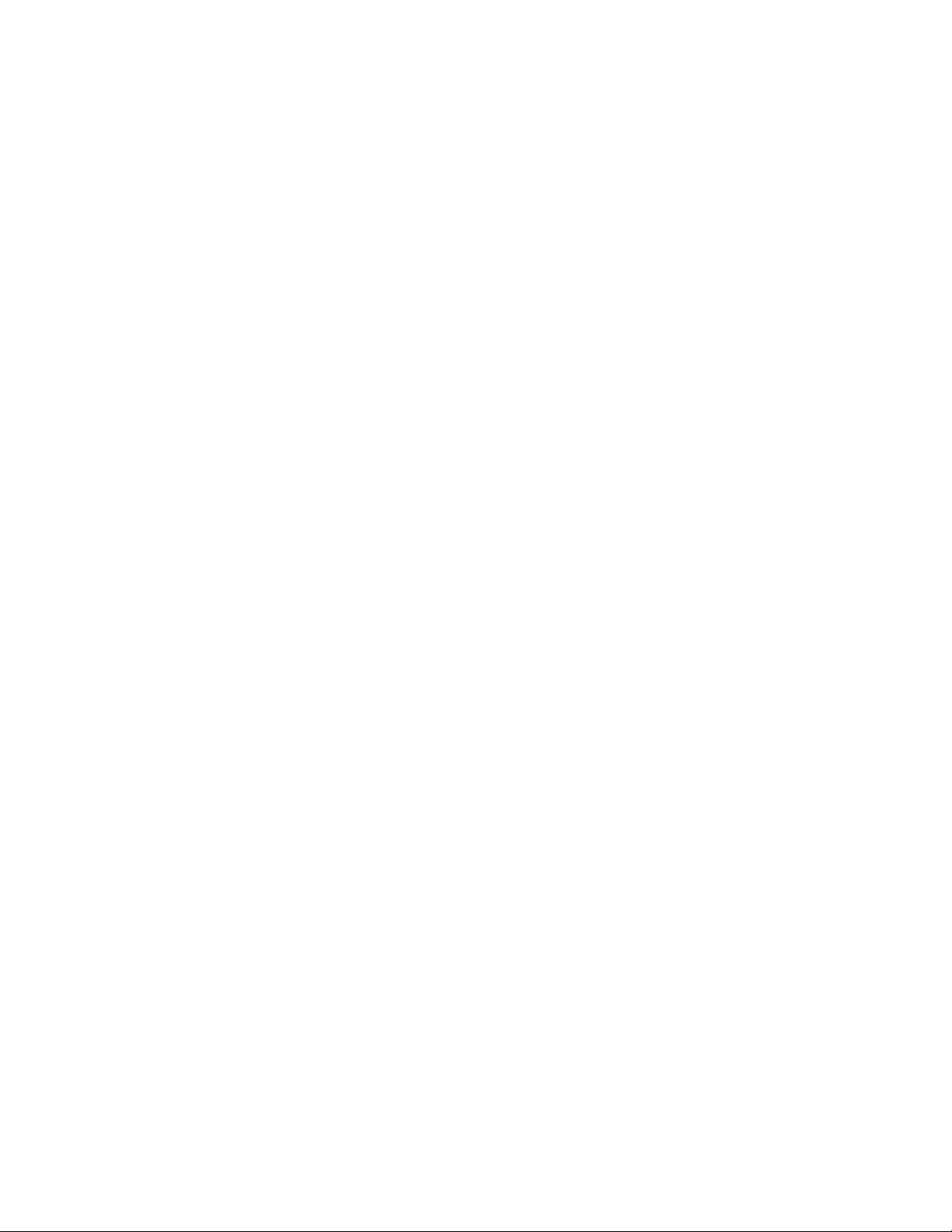
Protégezvosdonnéesetlogiciels:
Nesupprimezpasdesfichiersinconnusounechangezpaslenomdesfichiersourépertoiresquevous
n'avezpascréés,carvotretabletteouvoslogicielsrisqueraientdeneplusfonctionner.
Sachezquel'accèsauxressourcesréseaupeutexposervotretabletteàdesvirus,despirates,deslogiciels
espionsetd'autresactivitésmalveillantesrisquantd'endommagervotretablette,voslogicielsouvos
données.Ilvousincombedeprendrelesmesuresdeprotectionadéquatesendéployantdespare-feu,des
logicielsantivirusetdeslogicielsdeprotectioncontreleslogicielsespions,etdetenirceslogicielsàjour.
Tenezlesappareilsélectriquestelsquelesventilateurs,radios,haut-parleurs,climatiseursetfours
micro-ondesàl'écartdevotretablette,carlespuissantschampsmagnétiquesqu'ilsgénèrentrisqueraient
d'endommagerl'écranetlesdonnéesstockéessurl'unitédedisquedur.
Faitesattentionàlachaleurgénéréeparvotretablette:
Lorsquevotretabletteestsoustensionouquelabatterieestencoursdecharge,certainscomposants
peuventchauffer.Latempératureatteintedépenddel'activitésystèmeetduniveaudechargedelabatterie.
Uncontactprolongéavecvotrepeau,mêmeàtraversdesvêtements,peutprovoquerdeslésions,voire
desbrûlures.Eviteztoutcontactprolongédesmains,genouxoutouteautrepartieducorpsavecces
élémentspendantunepériodeprolongée.
Cordonsd'alimentationetcâblessousenveloppedePVC(chloruredepolyvinyle)
AVERTISSEMENT:Toutcontactaveclecâbledeceproduitouaveclescâblesdesaccessoiresvendus
avecceproduitpeuventvousexposerauplomb,produitchimiquereconnuparl'étatdeCaliforniecomme
pouvantentraînerdescancersetdesanomaliescongénitalesoud'autresdommagesliésàlareproduction.
Lavezsoigneusementvosmainsaprèstoutemanipulation.
viGuided'utilisation
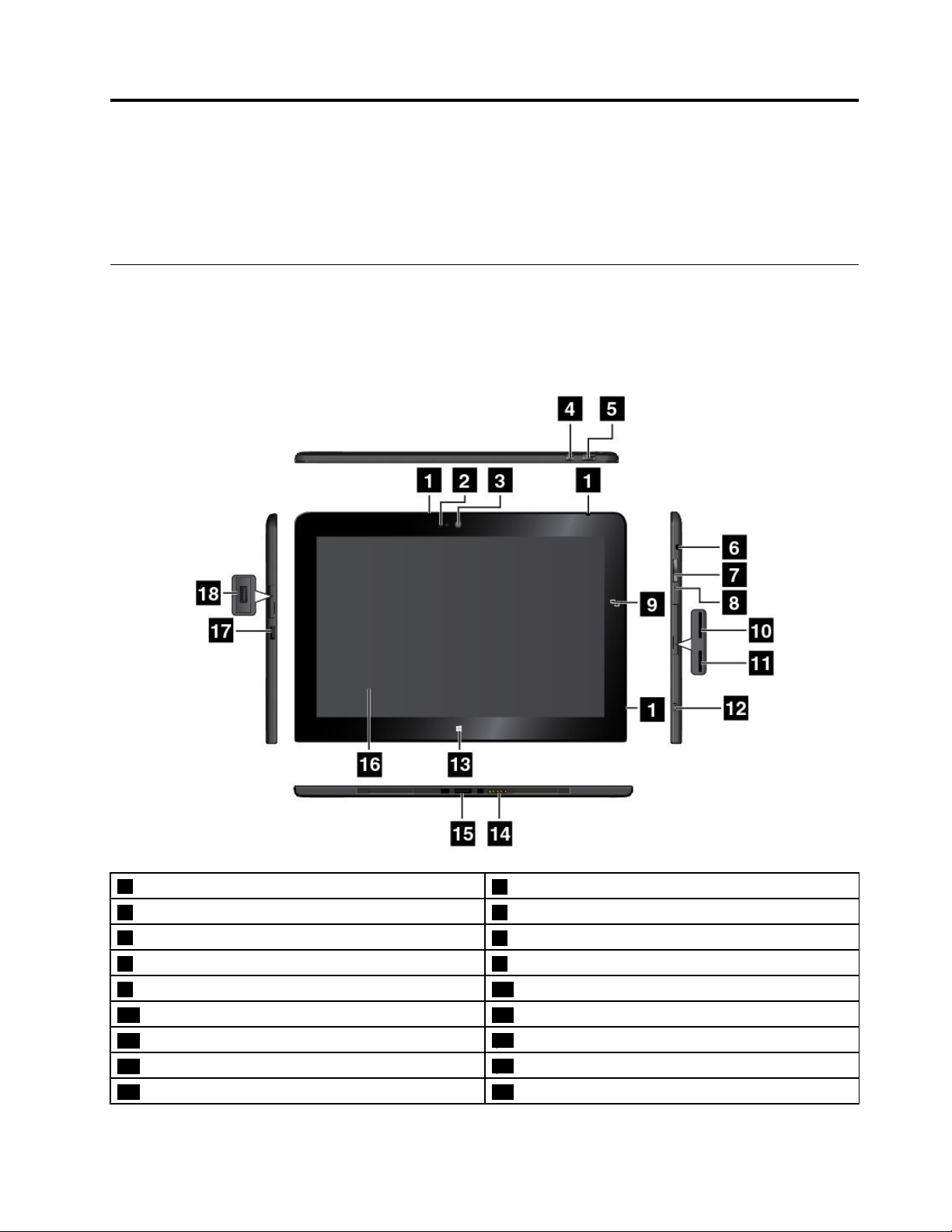
Chapitre1.Présentationduproduit
Cechapitreoffreunevued'ensembledelatablette,notammentl'emplacementdesconnecteursetdes
commandes,ainsiquelescaractéristiques,lesaccessoires,lesspécifications,l'environnementd'exploitation
etlesprogrammesLenovopréinstallés.
Présentationdelatablette
Cettesectionprésentelesfonctionsmatériellesdelatablette.Ellefournitlesinformationsdebasepour
commenceràutiliservotretablette.
Vueavantetlatérale
1Microphones
3Caméraavant4BoutonVerrouillagedelarotationdel'écran
5Interrupteurd'alimentation
7Boutonsderéglageduvolume8Orificederéinitialisationd'urgence
9LogoNFC(surcertainsmodèles)10LogementpourcartemicroSIM
11LogementpourcartemicroSD12ConnecteurmicroHDMI
13Commandedel'écranDémarrerdeWindows
15Connecteurdelastationd'accueil
17Connecteurd'alimentation18ConnecteurUSB2.0
©CopyrightLenovo2014
2Détecteurdelumièreambiante
6Connecteuraudiomultifonction
TM
14Portclavier
16Ecranmultitactile
1
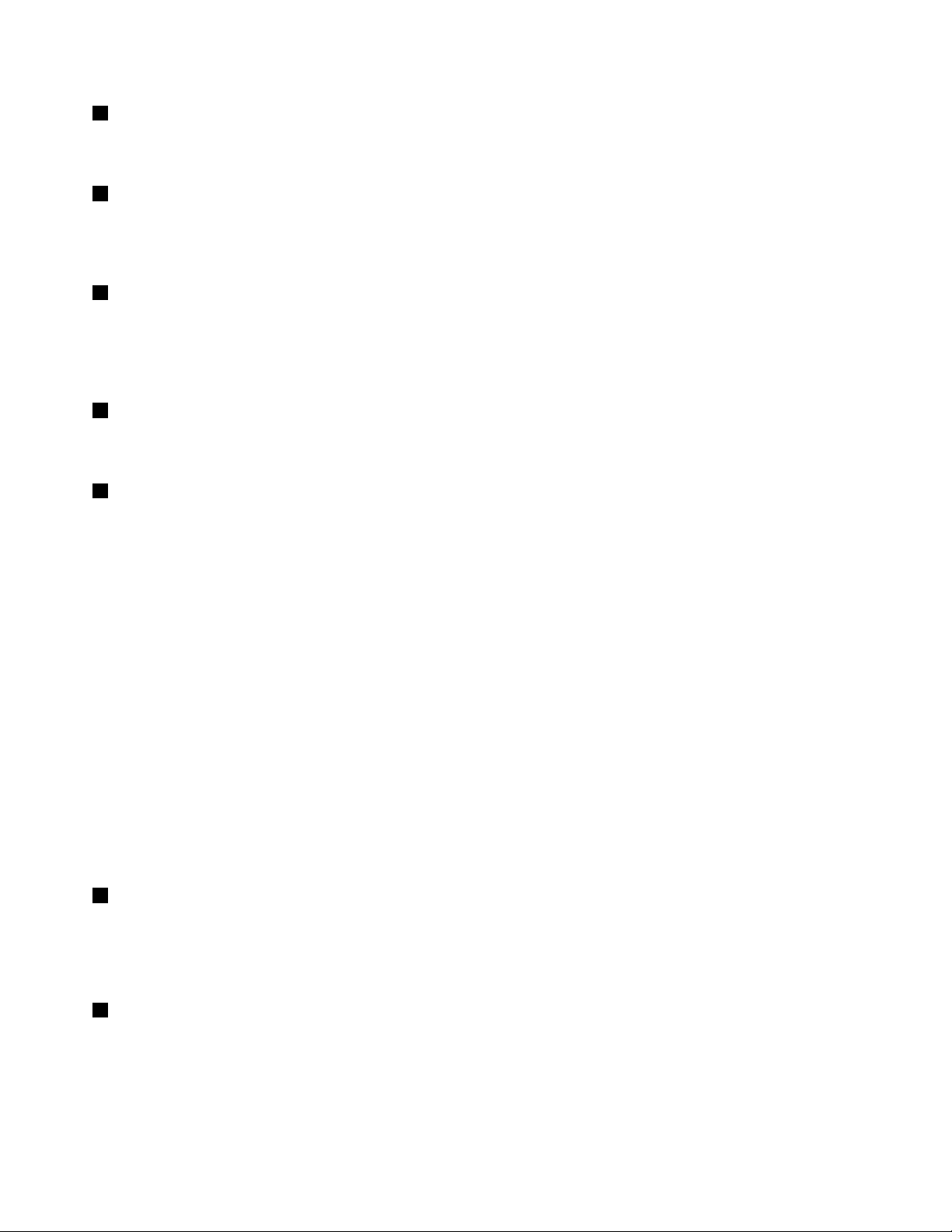
1Microphones
Lorsqu'ilssontutilisésavecuneapplicationapteàgérerlesfonctionsaudio,lesmicrophonesintégrés
capturentlesonetlavoix.
2Détecteurdelumièreambiante
Ledétecteurdelumièreambiantedétectelaluminositédel'environnement.Laluminositédel'écrans'ajuste
automatiquementselonlesconditionsdeluminositéambiantedétectéesparledétecteurdelumière
ambiante.
3Caméraavant
Votretabletteestéquipéed'unecaméraavantde2mégapixels.Cettecaméravouspermetdeprendredes
photos,decréerdesvidéosoudepasserdesappelsvidéoviadesapplicationsWeb.Lorsquelacaméra
démarre,levoyantvertd'utilisationdelacaméras'allume.Pourplusd'informations,voir«Utilisation
descaméras»àlapage21
4BoutonVerrouillagedelarotationdel'écran
.
Appuyezsurceboutonpourdésactiverlafonctionderotationautomatiquedel'écran.Appuyezdenouveau
surleboutonpourl'activer.
5Interrupteurd'alimentation
Appuyezsurl'interrupteurd'alimentationpourmettrelatablettesoustension.
Pouréteindrelatablette,faitesglisservotredoigtsurlapartiedroitedel'écranpourafficherlesoptions.
TouchezensuiteParamètres➙Alimentation➙Arrêter.
Silatablettenerépondplusetsivousnepouvezpaslamettrehorstension,appuyezsurl'interrupteur
d'alimentationpendantaumoinsquatresecondes.Sil'incidentpersiste,retirezleboîtierd'alimentationc.a.
etservez-vousdel'orificederéinitialisationd'urgencepourréinitialiserlatablette.
Vouspouvezégalementprogrammerl'interrupteurd'alimentationpourarrêterlatabletteoulamettreen
modeveilleouhibernationlorsquevousappuyezsurcebouton.Pourcefaire,vousdevezmodifierles
paramètresdumodedegestiondel'alimentation.Pouraccéderauxparamètresdumodedegestionde
l'alimentation,procédezcommesuit:
1.Apartirdubureau,sélectionnezl'icôned'étatdelabatteriedanslazonedenotificationWindows.
2.T ouchezAutresoptionsd'alimentation.
3.Danslepanneaudenavigation,touchezChoisirl'actionduboutond'alimentation.
4.Suivezlesinstructionsquis'affichentàl'écranpourmodifierlesparamètresenfonctiondevos
préférences.
6Connecteuraudiomultifonction
Branchezlecasqueoulesécouteurspourécouterenstéréoàpartirdelatablette.Vouspouvezégalement
brancheruncasquepourenregistrerdel'audiooupasserdesappels.
Remarque:Leconnecteuraudiomultifonctionneprendpasenchargelesmicrosconventionnels.
7Boutonsderéglageduvolume
Pourréglerlevolumedelatablette,appuyezsurleboutonVolume+ouVolume-.
2Guided'utilisation
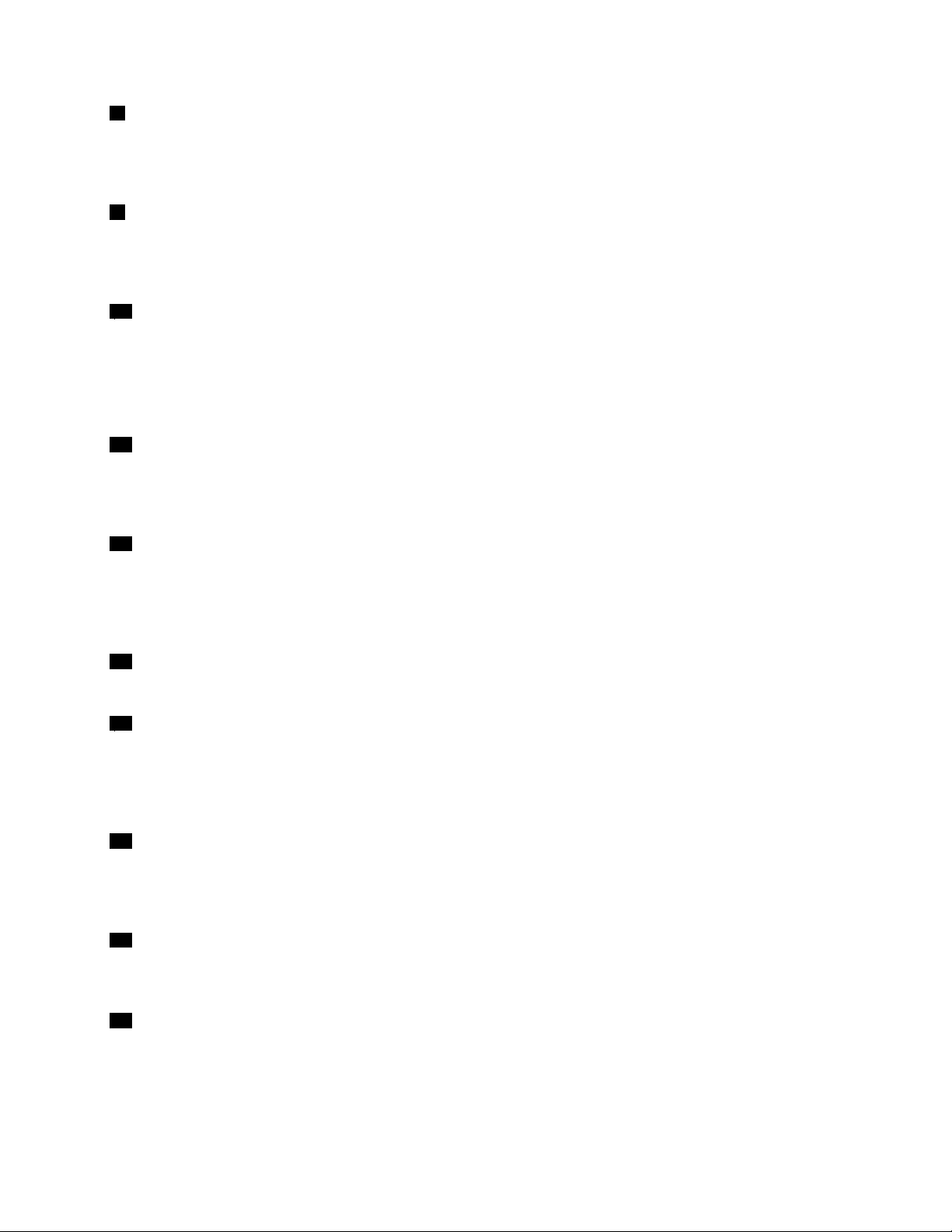
8Orificederéinitialisationd'urgence
Silatablettenerépondplusetsivousnepouvezpasl'arrêterenappuyantsurl'interrupteurd'alimentation
etenlemaintenantenfoncé,débranchezleboîtierd'alimentationc.a.etinsérezuntrombonedépliédans
l'orificederéinitialisationd'urgencepourréinitialiserlatablette.
9LogoNFC(surcertainsmodèles)
SivousvoyezunlogoNFC(NearFieldCommunication)surl'écranprèsdesboutonsderéglageduvolume,
celasignifiequevotretabletteestéquipéed'unecarteNFC.Pourplusd'informationssurlafonctionnalité
NFC,voir«UtilisationdelaconnexionNFC»àlapage32
10LogementpourcartemicroSIM
.
OuvrezlecachedeprotectiondulogementpourcartemicroSIM(SimulationIndentificationModule).Insérez
unecartemicroSIMpourétabliruneconnexionderéseauétendu(WAN)sansfil.Pourplusd'informations
surl'installationd'unecartemicroSIM,voir«InstallationetretraitdelacartemicroSIM»àlapage27
.
Remarque:LelogementpourcartemicroSIMn'estpasopérationnelsurlesmodèlesWi-Fiseul.
11LogementpourcartemicroSD
OuvrezlecachepouraccéderaulecteurdecartesmicroSD(SecureDigital).Insérezunecartemicro
SDdanslelogementprévuàceteffetpourlireoustockerdesdonnées.Pourplusd'informations,voir
«UtilisationdulecteurdecartesmicroSD»àlapage21
.
12ConnecteurmicroHDMI
TM
Votretabletteestdotéed'unconnecteurmicroHDMI(High-DefinitionMultimediaInterface),uneinterface
audio/vidéonumériquequivouspermetdevousconnecteràunpériphériqueaudionumériquecompatible
ouàunécranvidéotelqu'unetélévisionhautedéfinitionHDTV.Pourplusd'informations,voir«Utilisation
depériphériquesHDMI»àlapage25
13Commandedel'écranDémarrerdeWindows
.
Touchezlacommandedel'écranDémarrerdeWindowspourl'activer.
14Portclavier
CeconnecteurpermetdebrancherunThinkPad10TouchCaseouunThinkPad10UltrabookKeyboard.
ThinkPad10TouchCaseetThinkPad10UltrabookKeyboardsontdisponiblesenoptionssurlesitede
Lenovoàl'adressehttp://www.lenovo.com/accessories/services/index.html.Pourplusd'informations,voir
«ThinkPad10UltrabookKeyboard»àlapage43
15Connecteurdelastationd'accueil
et«ThinkPad10TouchCase»àlapage47.
UtilisezceconnecteurpourbrancheruneThinkPadTabletDock.LaThinkPadTabletDockestdisponible
auprèsdeLenovoàl'adressesuivante:http://www.lenovo.com/accessories/services/index.html.Pourplus
d'informations,voir«ThinkPadTabletDock»àlapage50.
16Ecranmultitactile
Touchezsurl'écranpourutiliserlescommandes(icônes,optionsdemenu,claviertactile,etc.).Pourplus
d'informations,voir«Utilisationdel'écranmultitactile»àlapage9.
17Connecteurd'alimentation
Utilisezceconnecteuraveclecordond'alimentationetleboîtierd'alimentationfournispourcharger
latablettelorsquelabatterieestfaible.
Pourplusd'informations,voir«Chargementdelabatterie»àlapage13
.
Chapitre1.Présentationduproduit3
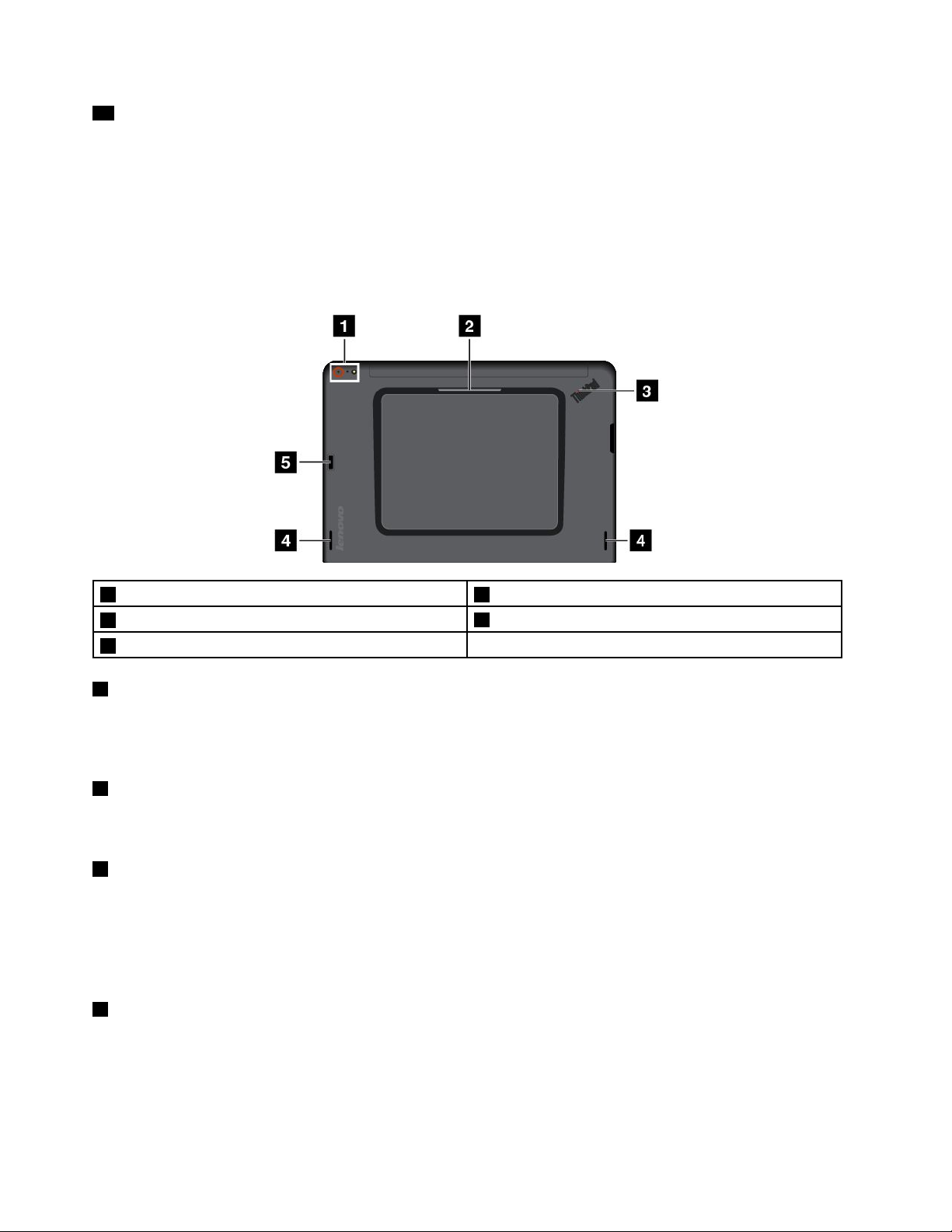
18ConnecteurUSB2.0
LeconnecteurUSB2.0permetdeconnecterdespériphériquesUSBcompatibles,telsqu'uneimprimante
USBouunappareilphotonumérique.
Attention:LorsquevousbranchezuncâbleUSBsurceconnecteur,veillezàorienterlamarqueUSBversle
haut.Sinon,vousrisquezd'endommagerleconnecteur.
Vuearrière
Remarque:L'apparencedevotretablettepeutdifférerlégèrementdel'illustrationsuivante.
1Caméraarrièreavecflash2Logementpourcarteàpuce(surcertainsmodèles)
3Voyantd'étatdusystème
5Lecteurd'empreintesdigitales(surcertainsmodèles)
1Caméraarrièreavecflash
4Haut-parleurs
Votretabletteestéquipéed'unecaméraarrièreavecflashde8mégapixels.Vouspouvezutilisercette
camérapourprendredesphotosoucréerdesvidéos.Pourplusd'informations,voir«Utilisationdes
caméras»àlapage21
2Logementpourcarteàpuce(surcertainsmodèles)
.
Votretablettepeutêtreéquipéed'unlogementpourcarteàpuce.Pourplusd'informations,voir«Utilisation
d'unecarteàpuce»àlapage23
3Voyantd'étatdusystème
.
LevoyantlumineuxdulogoThinkPadsituéàl'arrièredelatabletteindiquel'étatdusystème.
•Troisclignotements:latabletteestreliéeàunesourced'alimentation.
•Allumé:latabletteestalluméeetencoursd'utilisation.
•Eteint:latabletteestéteinte,enmodeveilleouenmodehibernation.
4Haut-parleurs
Leshaut-parleursintégrésfournissentunesortieaudiolorsdelalecturedemusiqueetdevidéos.
4Guided'utilisation
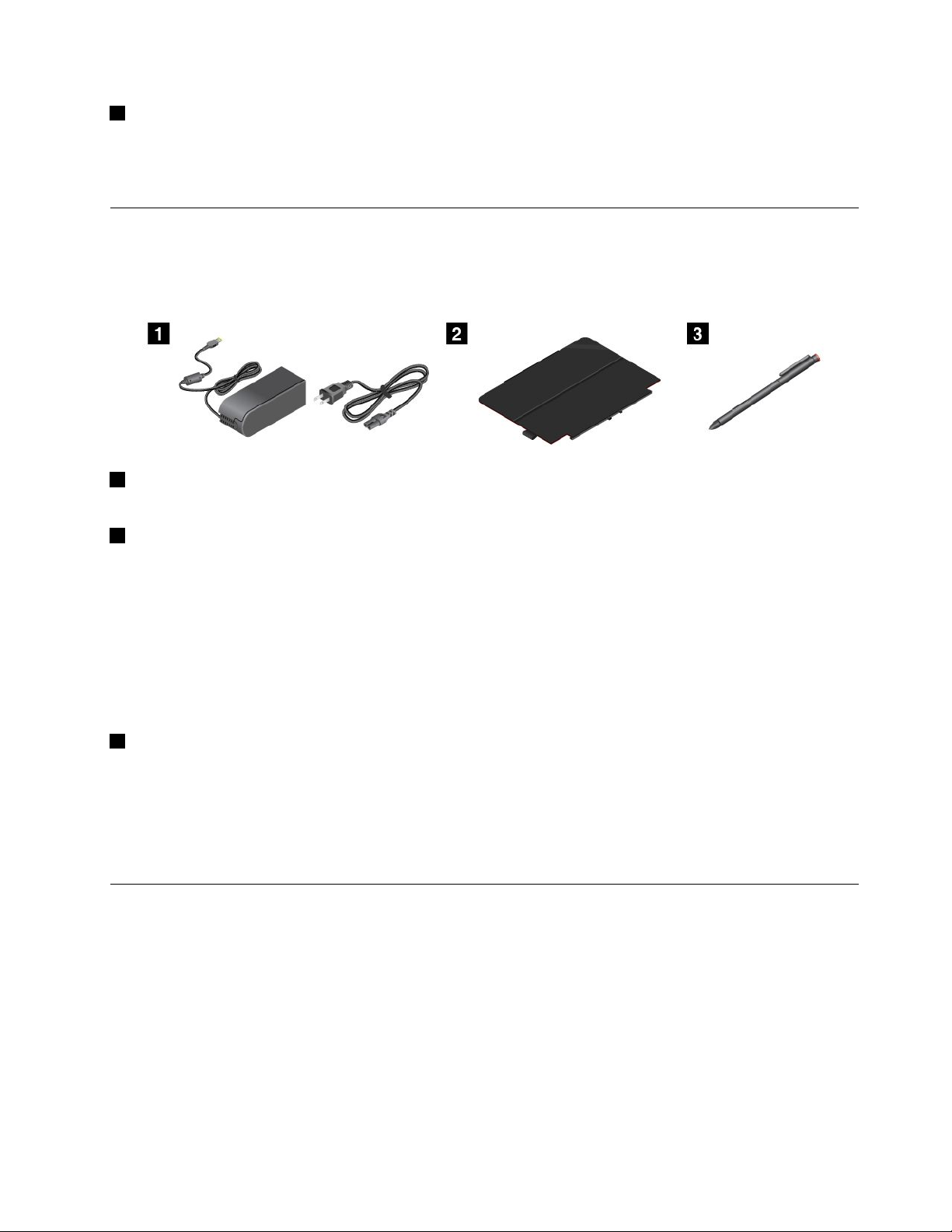
5Lecteurd'empreintesdigitales(surcertainsmodèles)
Enassociantvosempreintesdigitalesàunmotdepasse,latechnologied'authentificationparempreintes
digitalespermetunaccèsutilisateursimpleetsécurisé.Pourplusd'informations,voir«Utilisationdulecteur
d'empreintesdigitalesȈlapage16
.
Accessoires
Voiciquelquesexemplesd'accessoiresdisponiblespourvotretablette.Vouspouvez
vousprocurercesaccessoiresdepuislesiteWebLenovoàl'adressesuivante:
http://www.lenovo.com/accessories/services/index.htmlouauprèsd'unrevendeurLenovo.
1Cordond'alimentationetboîtierd'alimentation:utilisezlecordond'alimentationavecleboîtier
d'alimentationpouralimenterlatabletteetpourchargerlabatterie.
2ThinkPad10QuickshotCover(surcertainsmodèles):leThinkPad10QuickshotCover(ci-après
appelérabatdeprotection)sefixeàlatabletteparaimant.Utilisezlerabatdeprotectionpoureffectuerles
opérationssuivantes:
•Protégerl'écrandelatablette.
•Activer/désactiveraisémentlemodeveilledelatablette.
•Lancerlacaméra.
•Utiliserlerabatdeprotectioncommesupportdetablette.
Pourplusd'informations,voir«UtilisationduThinkPad10QuickshotCover»àlapage19.
3Styletdelatablettegraphique(surcertainsmodèles):certainestablettessontfourniesavecunstylet
delatablettegraphique.Utilisezlestyletdelatablettegraphiquepoursaisirdutexteoupourdessiner
naturellementetpourréaliserdesopérationssanstoucherl'écranavecvosdoigts.Pourplusd'informations,
voir«Utilisationdustyletdelatablettegraphique»àlapage14.
Pourplusd'informationssurd'autresoptionsdisponiblespourvotretablette,consultezChapitre5«Options
ThinkPad10Ȉlapage43.
Fonctions
Processeur
•Processeurquad-coreIntel
Systèmed'exploitation
•Microsoft
®
Windows8.1
®
Atom™
Mémoire
•2Goou4go
Chapitre1.Présentationduproduit5
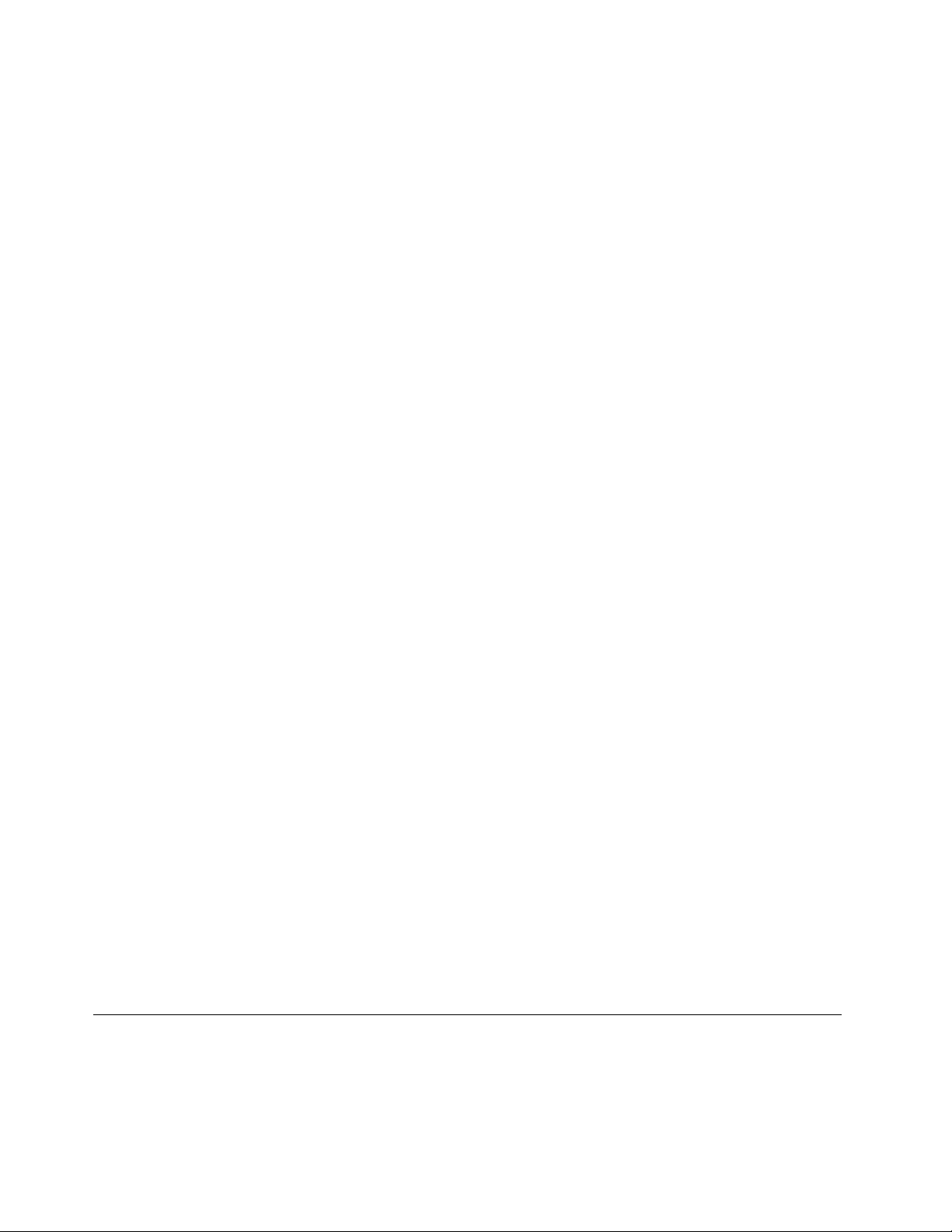
Stockageinterne
•CarteeMMC(EmbeddedMultiMediaCard)
Affichage
•VerreGorillaanti-reflet
•Taille:256,5mm
•Résolutiond'écran:1920x1200pixels
•Contrôledelaluminositéautomatique(détecteurdelumièreambiante).
•TechnologieIPS(In-PlaneSwitching)pourundélaideréponserapide,ungrandangled'affichageet
unereproductiondecouleursdehautequalité.
•TechnologiederétroéclairageparDEL(diodeélectroluminescente)
•Technologiemultitactile
Camérasintégrées
•Caméraavant,deuxmégapixels
•Caméraarrièreavecflash,huitmégapixels,auto-focus
Connecteurs
•Unconnecteuraudiomultifonction
•Unconnecteurd'alimentation
•Unportclavier
•UnconnecteurmicroHDMI
•Unconnecteurdestationd'accueil
•UnconnecteurUSB2.0
Logementpourcarteoulecteurdecartes
•UnlogementpourcartemicroSIM
•UnlogementpourcartemicroSD
•Unlogementpourcarteàpuce(surcertainsmodèles)
Fonctionssansfil
•Bluetooth4.0
•Réseaulocalsansfil(802.11a/g/n)
•Antenneréseauétendusansfil(surcertainsmodèles)
•NFC(surcertainsmodèles)
•RécepteursatelliteGPS
Dispositifsdesécurité
Lecteurd'empreintesdigitales(surcertainsmodèles)
Spécifications
Taille
•Largeur:256,5mm
6Guided'utilisation
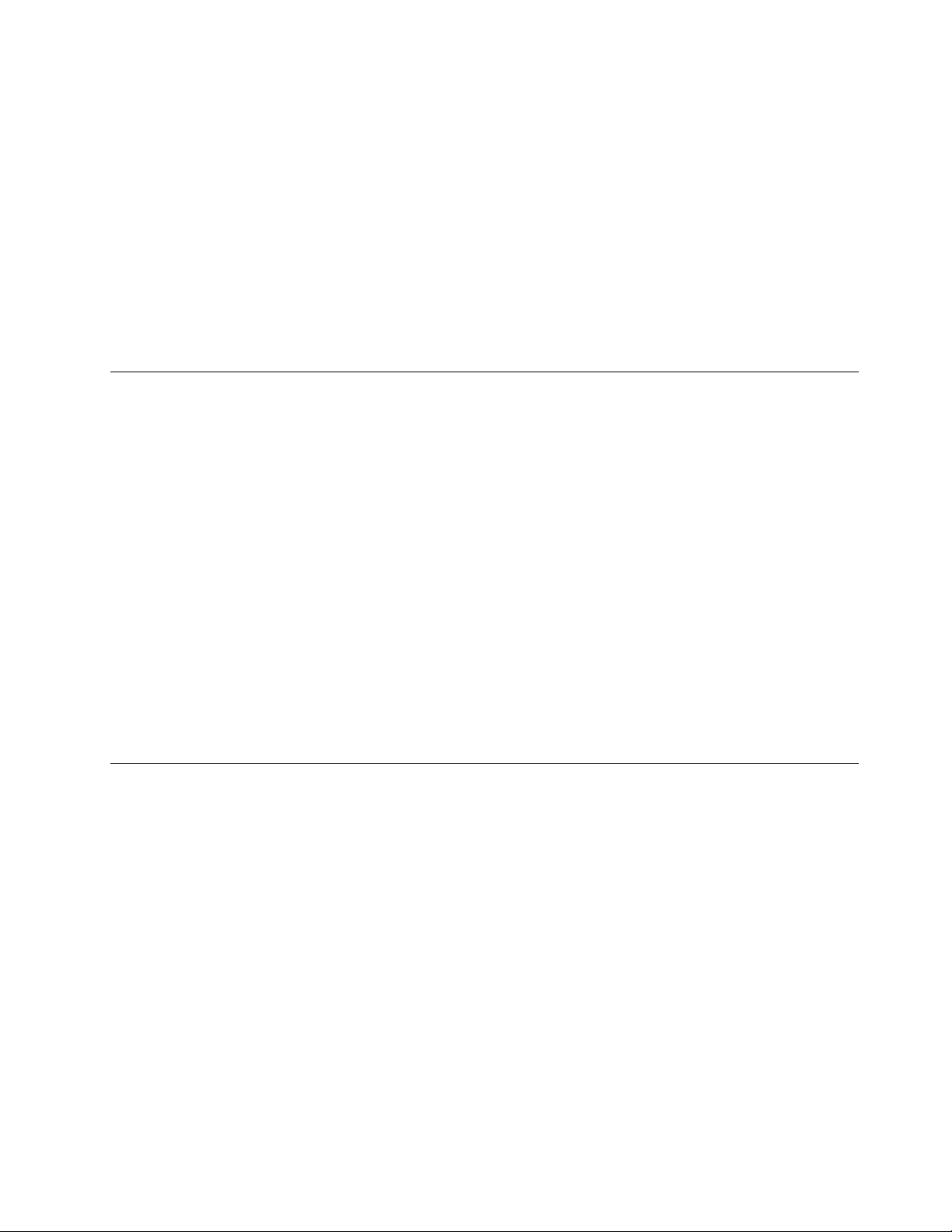
•Profondeur:177mm
•Hauteur:
–Pourlesmodèlessanslogementpourcarteàpuce:8,95mm
–Pourlesmodèleséquipésdelogementpourcarteàpuce:16,95mm
Batterie
•Batteriesaulithium-polymère33Wh
Alimentation(boîtierd'alimentation)
•Entréedusignalsinusoïdalentre50et60Hz
•Tensiond'entréeduboîtierd'alimentation:100à240Vc.a.
Environnementd'exploitation
•Altitudemaximalesanspressurisation:5000m
•Température:
–Altitudesjusqu'à2438m
Enfonctionnement:5,0à35,0°C
Stockage:5,0à43,0°C
–Altitudesau-dessusde2438m
Températuremaximaledefonctionnementdansuneatmosphèrenonpressurisée:31,3°C
•Humiditérelative:
–Enfonctionnement:8à80%
–Stockage:5à95%
Sipossible,placezvotretablettedansunendroitsecetcorrectementventiléetévitezdel'exposer
directementausoleil.N'utilisezninerangezvotretablettedansdesendroitspoussiéreux,sales,àtrès
basseoutrèshautetempérature.
ProgrammesLenovo
VotretablettecontientdesprogrammesLenovoquivousaiderontàtravaillerplusfacilementetentoute
sécurité.
PouraccéderauxprogrammesLenovo,faitesglisservotredoigtsurlapartiedroitedel'écranpourafficher
lesoptions.AppuyezensuitesurRechercherpourrechercherleprogrammesouhaité.
LetableausuivantprésentedemanièresuccinctecertainesprogrammesLenovosusceptiblesd'être
préinstalléssurvotretablette.
Remarque:LesprogrammesLenovopréinstallésvarientenfonctiondelasituationgéographiqueetsont
susceptiblesd’êtremodifiés.
Chapitre1.Présentationduproduit7
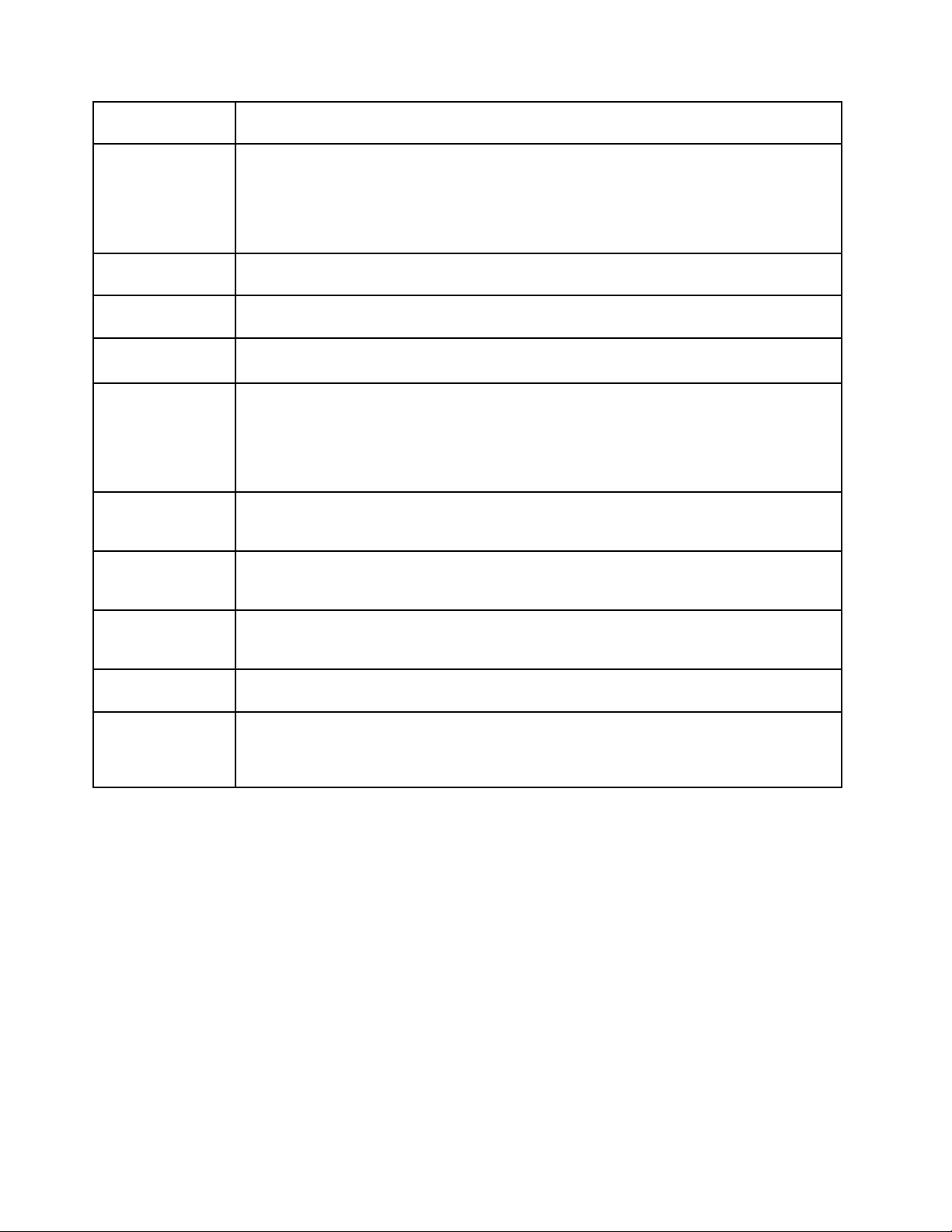
Programme
Lenovo
LenovoCloud
Storagepowered
byHightail
LenovoCompanion
LenovoQuickCastUnmoyend'envoyerdesfichiersetdesadressesURL(UniformResourceLocator)rapidement
Lenovo
QuickDisplay
LenovoReach
LenovoSettingsAméliorel'utilisationdevotretabletteenvouspermettantdeconfigurerlacaméraetles
LenovoSolution
Center
LenovoSupportPermetd'enregistrervotretabletteauprèsdeLenovo,devisualiserdesmanuelsd'utilisation
LenovoTools
SystemUpdatePermetdemainteniràjourleslogicielsinstalléssurvotretabletteentéléchargeanteten
Description
Téléchargeztousvosdocumentspréféréssurlecloudpouryaccéderd'oùquevoussoyez.
Lesboutonsdechiffrementdesdonnéesetdepartagedefichiersvouspermettentdene
jamaisvoussoucierdelasécuritédesinformations.Commencezparvérifierl'application
HightailpourLenovopréinstalléesurvotretablette.Pourplusd'informationssurleprogramme
LenovoCloudStorage,consultezlesiteWebsuivant:
https://www.hightail.com/partners/lenovo/promo1
Vouspouvezobtenirdesinformationssurlesaccessoirespourvotretablette,afficherdesblogs
etdesarticlesrelatifsàvotretabletteetconsulterd'autresprogrammesrecommandés.
etfacilementd'unpériphériqueàunautre.
Établissezuneconnexionentrel'ordinateuretunécranouunprojecteursansfil.Ilvouspermet
deréaliserdesprésentationsdefaçonsimpleetrapide.
Optimisezvotreexpérienceducloud.LenovoReachvouspermetresterconnectéentoutes
circonstancesetd'accéderàl'ensembledevosélémentspréférésdepuisunordinateur
personnel,unsmartphoneouunetablette.GrâceàLenovoReach,vouspouvezajoutervos
servicesWebpréférésàvotrebureaudetype«CloudDesktop»,resterconnectéauxsites
Webgrâceaugestionnairedemotsdepassecloudetaccéder,modifieretpartagervosfichiers
depuisn'importeoù.
paramètresdumicrophone,d'optimiserlesparamètresd'alimentationetdecréeretgérer
plusieursprofilsderéseau.
Détecteretrésoudrelesincidentsliésàlatablette.Ceprogrammeproposedestestsde
diagnostic,lacollectedesinformationssystème,l'étatdelasécuritéetdesinformationsde
support,ainsiquedesconseilsetdesastucesafind'optimiserlesperformancesdusystème.
pourvotretablette,d'obtenirdesinformationsrelativesàlagarantiedevotretabletteet
consulterdesinformationsd'aideetdesupport.
Aveccetoutil,vousbénéficiezd'unaccèsfacileàdiversesapplicationsLenovotellesque
SystemUpdate,LenovoSolutionCenter,etc.
installantdesprogiciels,notammentlesprogrammesLenovo,despilotesdepériphérique,
desmisesàjourdel'interfaceUEFI(UnifiedExtensibleFirmwareInterface)BIOSetd'autres
programmestiers.
8Guided'utilisation
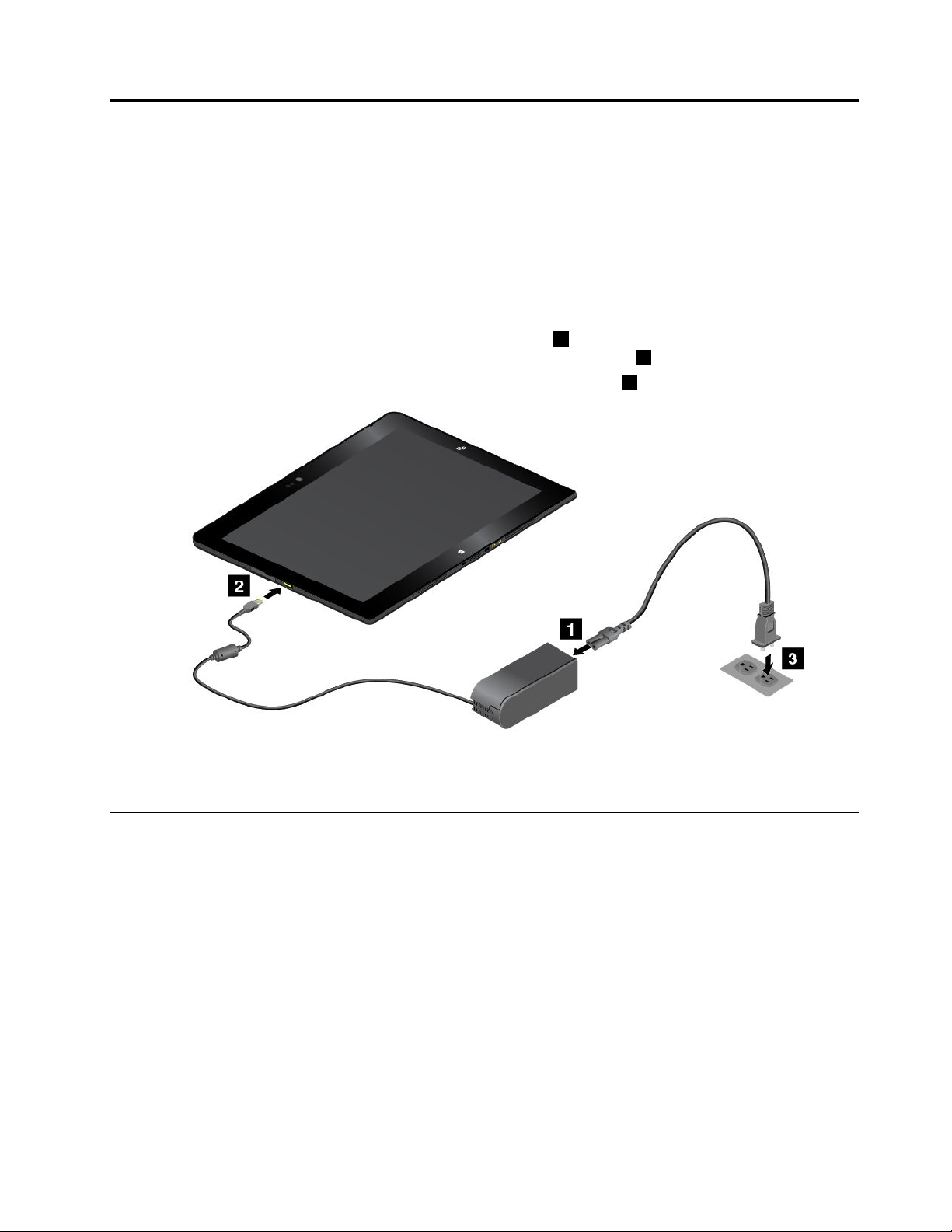
Chapitre2.Utilisationdevotretablette
Cechapitrefournitdesinstructionssurl'utilisationdecertainesapplicationsdebaseetdefonctionnalités
devotretablette.
Instructionsd'installation
Lorsquevousutilisezlatablettepourlapremièrefoisaprèsl'avoirdéballée,veillezàsuivrelesinstructions
ci-dessous:
1.Branchezlecordond'alimentationauboîtierd'alimentation1.Puisbranchezleconnecteurenentrée
duboîtierd'alimentationsurleconnecteurd'alimentationdelatablette2.
2.Branchezlecordond'alimentationsuruneprisedecourantstandard3.
3.Appuyezbrièvementsurleboutond'alimentationpourmettrelatablettesoustension.
4.Suivezlesinstructionsquis'affichentàl'écranpourterminerlaconfigurationinitiale.
Utilisationdel'écranmultitactile
Cetterubriqueexpliquecommentutiliserl'écranmultitactile.
Remarque:Ilestpossiblequel'écrandevotretablettediffèredesillustrationssuivantes.
©CopyrightLenovo2014
9
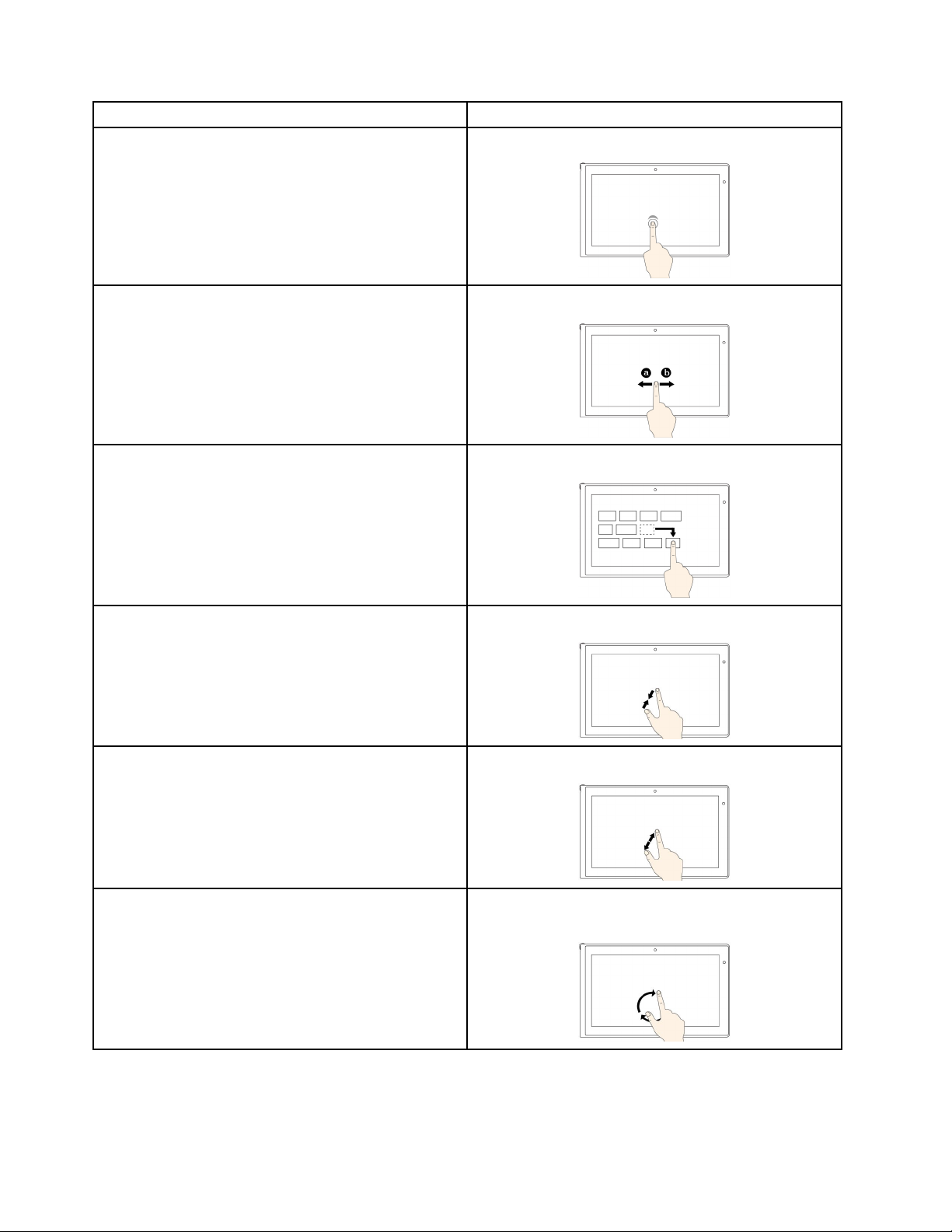
Tâches
Ouvriruneapplicationouexécuteruneactiondansune
applicationouverte,notammentCopier,Enregistreret
Supprimer,enfonctiondel'application.
Mouvementstactiles
Touchez.
Fairedéfilerdesélémentstelsquedeslistes,despages
etdesphotos.
Déplacerunobjet.Faitesglisserunélémentdansl'emplacementsouhaité.
Zoomarrière.
Faitesglisservotredoigt.
Rapprochezdeuxdoigtsl'undel'autre.
Zoomavant.Ecartezdeuxdoigtsl'undel'autre.
Fairepivoterunélément.Posezdeuxdoigtsouplussurunélément,puisfaites
pivotervosdoigts(surcertainsmodèlesuniquement)
10Guided'utilisation
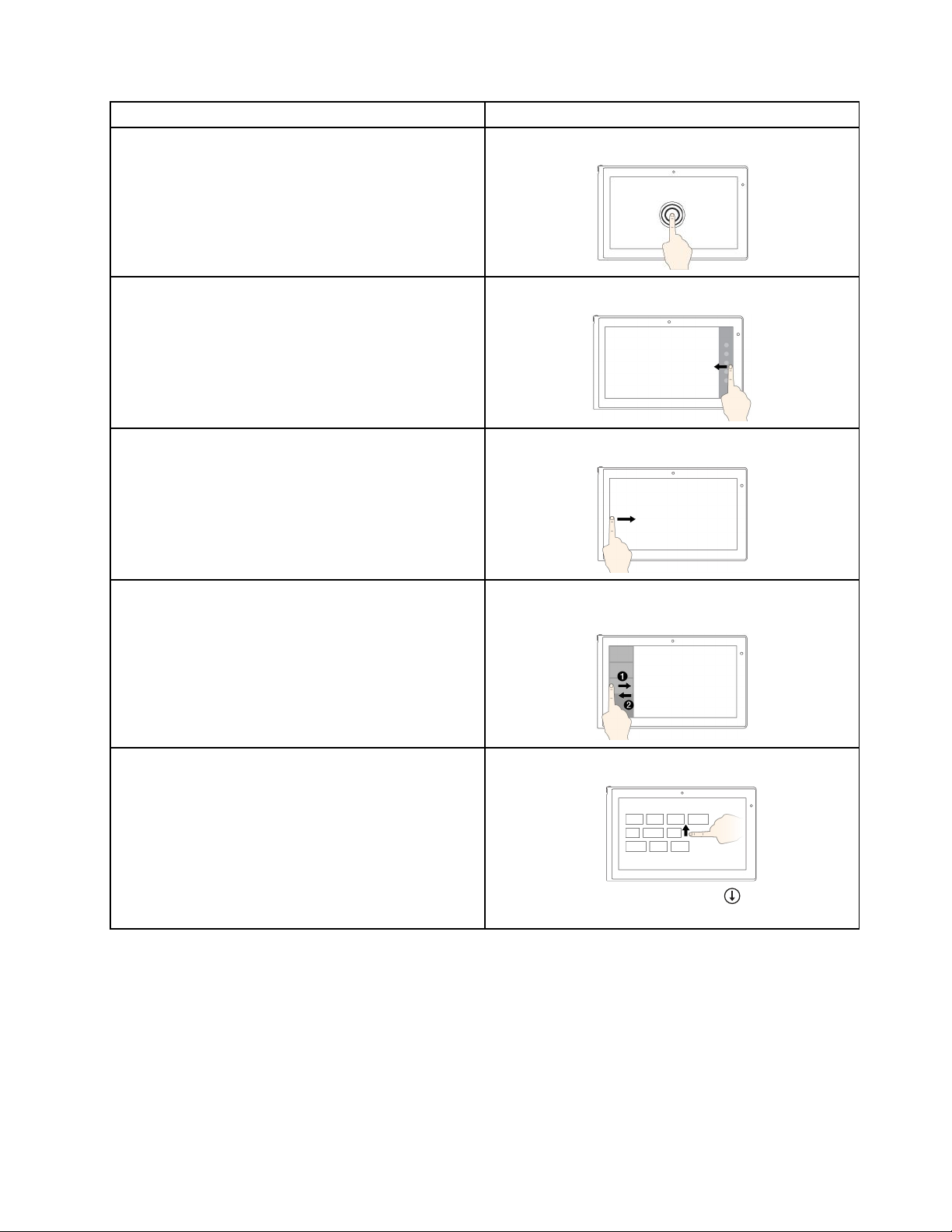
Tâches
Ouvrirunmenucomportantplusieursoptions.
Mouvementstactiles
Appuyeretmaintenir.
Afficherlesicônesquicontiennentlescommandes
Faitesglisservotredoigtàpartirduborddroit.
système,commeparexempleDémarrer,Paramètres,
Rechercher,PartageretPériphériques.
Fairedéfileretbasculerverslesapplicationsouvertes.Faitesglisservotredoigtàpartirdubordgauche.
Afficherlesapplicationsrécemmentutiliséesou
sélectionneruneapplicationactivedanslaliste.
Faitesglisservotredoigtdelagaucheversladroiteet
inversementdanslapartiegauchedel'écran.
Affichertouteslesapplicationssurl'écrand'accueil.•Faitesglisservotredoigtverslebordsupérieur.
•Appuyezsurlaflècheverslebas()situéeprèsdu
coininférieurgauchedel'écrand'accueil.
Chapitre2.Utilisationdevotretablette11
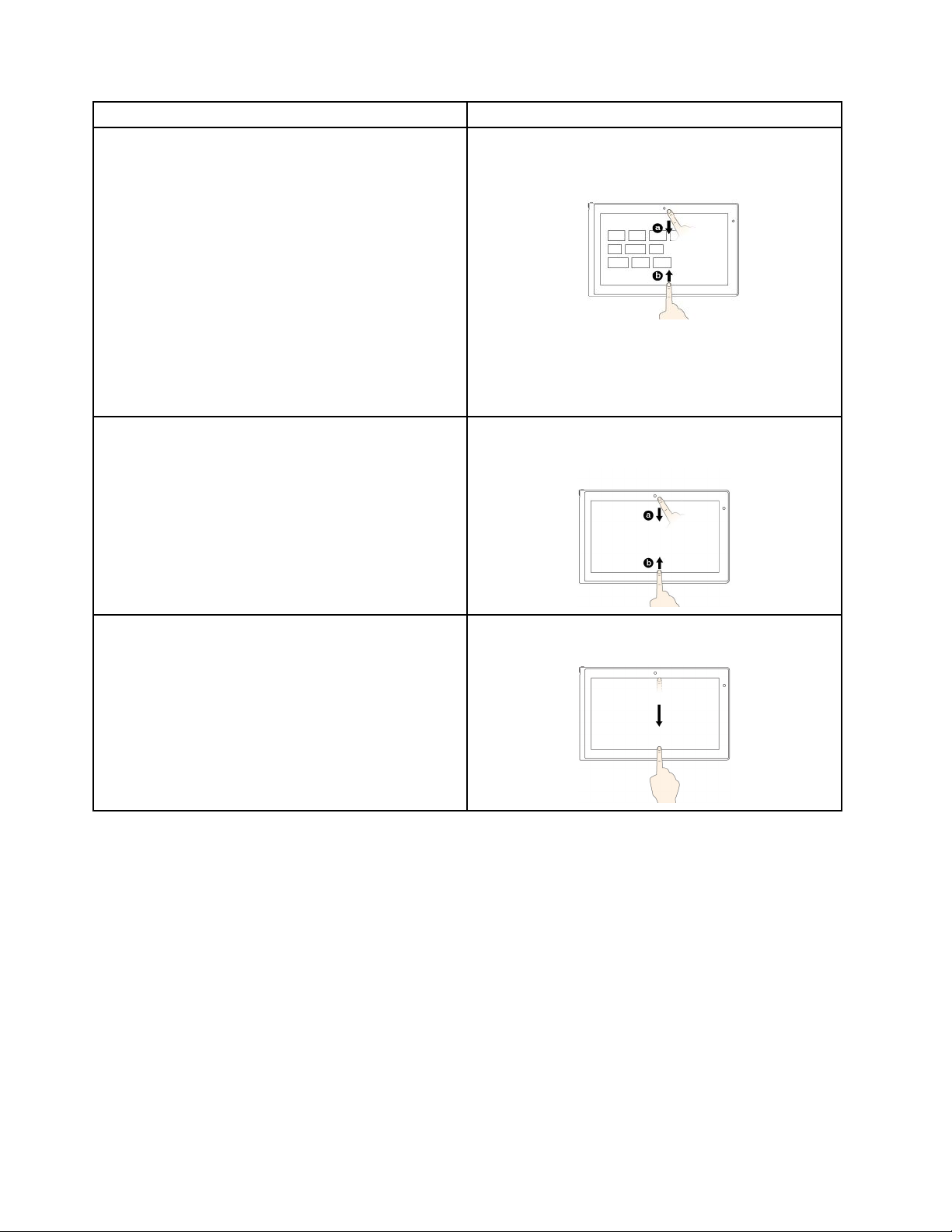
Tâches
Personnaliserlesvignettessurl'écrand'accueilou
désinstalleruneapplication.
Afficherlescommandesd'applicationd'uneapplication
ouverte,commeCopier,EnregistreretSupprimer,en
fonctiondel'application.
Mouvementstactiles
•Faitesglisservotredoigtàpartirdubordsupérieurou
inférieur,
appuyezsurPersonnaliserpuissurl'icônedevotre
choix.
•Appuyezsurl'icônedevotrechoixetmaintenez-la
enfoncée.
Faitesglisservotredoigtàpartirdubordsupérieurou
inférieur.
Fermerl'applicationencours.
Faitesglisservotredoigtdubordsupérieurjusqu'aubord
inférieur.
Astucesconcernantl'utilisationdel'écranmultitactile
•L'écranmultitactileestunpanneaudeverrecouvertd'unfilmplastique.N'appliquezaucunepressionet
neplacezaucunobjetmétalliquesurl'écran,vousrisqueriezd'endommagerlepavétactileoud'altérer
sonfonctionnement.
•Nevousservezpasdevosongles,degantsoud'objets(àl'exceptiondustyletdelatablettegraphique
homologué)pourinteragiravecl'écran.
Astucesconcernantlenettoyagedel'écranmultitactile
•Mettezlatablettehorstensionavantdenettoyerl'écranmultitactile.
•Utilisezunchiffonsecdouxetnonpelucheuxouunmorceaudecotonabsorbantpourenleverles
empreintesdedoigtoulapoussièredel'écranmultitactile.N'imbibezpaslechiffondesolvants.
•Essuyezdélicatementl'écranduhautverslebas.N'appliquezaucunepressionsurl'écran.
12Guided'utilisation
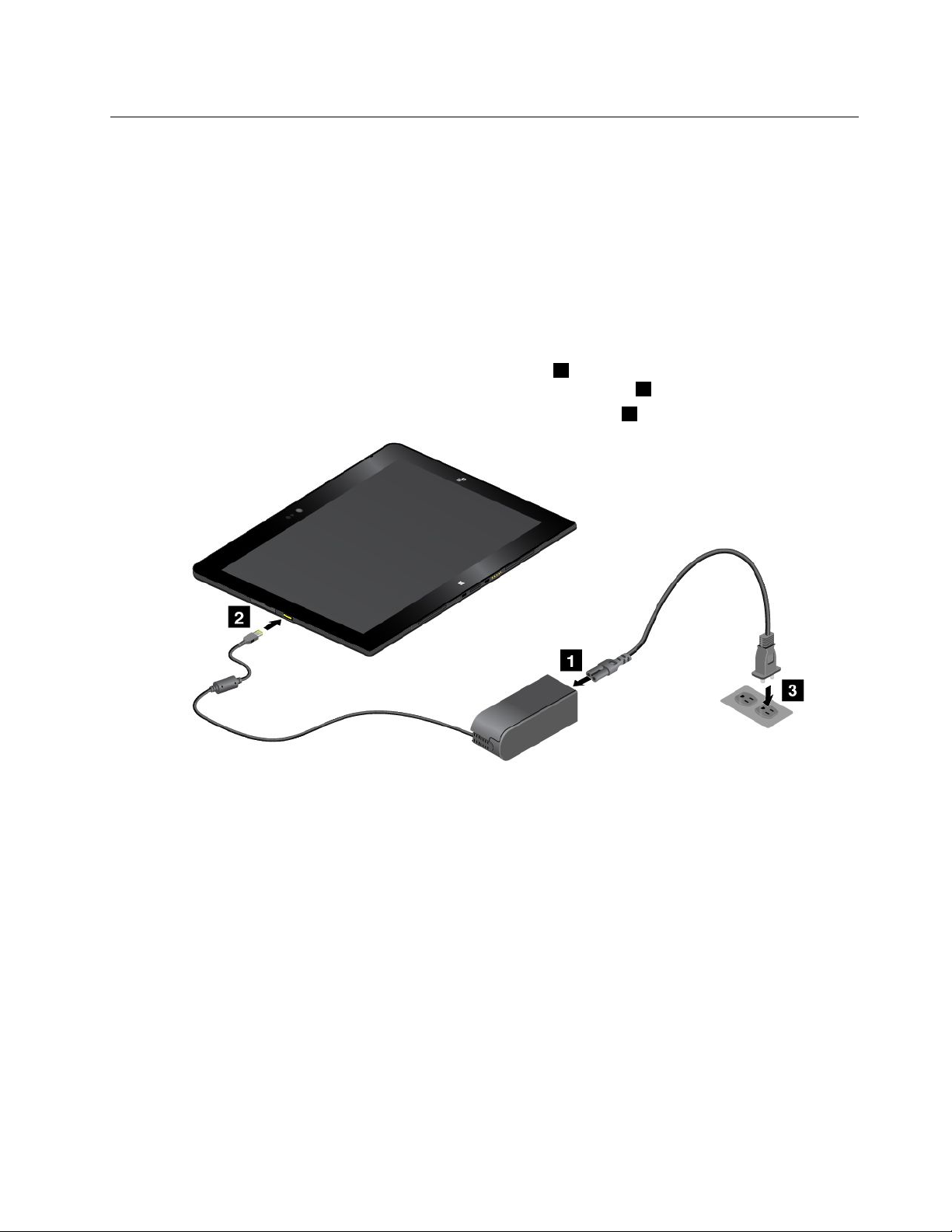
Gestiondel'alimentation
Cettesectioncontientdesinstructionssurlechargementdelabatterie,l'allongementdeladuréedeviede
labatterieentreleschargementsetl'affichagedel'étatdelabatterie.
Chargementdelabatterie
Latabletteestlivréeavecunboîtieretuncordond'alimentationquipermettentdechargerlatabletteàpartir
den'importequelleprisedecourantc.a.standard.
Remarque:Labatterien'estpasentièrementchargéeàlalivraison.
Pourchargerlabatterie,procédezcommesuit:
1.Branchezlecordond'alimentationauboîtierd'alimentation1.Puisbranchezleconnecteurenentrée
duboîtierd'alimentationsurleconnecteurd'alimentationdelatablette2.
2.Branchezlecordond'alimentationsuruneprisedecourantstandard3.
3.Débranchezleboîtierd'alimentationdelatablettelorsquelabatterieestchargéeentièrementoulaissez
leboîtierd'alimentationbranchéafind'utiliserlatabletteàpartird'unealimentation.
VouspouvezégalementutiliserleThinkPadT abletDocketleboîtierd'alimentationlivrésaveclastation
d'accueilpourrechargerlabatterieinternedelatabletteentoutesécurité.
Attention:Utilisezuniquementlesboîtiersd'alimentationhomologuésparLenovo.Lesboîtiers
d'alimentationnonautorisésrisquentd'endommagergravementlatablette.
Remarque:LeThinkPadT abletDockestunpériphériqueenoptionspécialementconçuparLenovopourla
tabletteThinkPad10.PourachetercesoptionssurlesitedeLenovo,connectez-vousaul'adressesuivante:
http://www.lenovo.com/accessories/services/index.html
Allongerladuréedeviedelabatterieentreleschargements
Lorsquevousvoyagezavecvotretabletteetquevousnedisposezpasdeprisedecourant,vouspouvez
prolongerladuréedeviedelabatteriedelafaçonsuivante:
•DésactivezleWi-Fi,leréseaumobileetleBluetoothlorsquevousn'utilisezpascesfonctions.
Chapitre2.Utilisationdevotretablette13
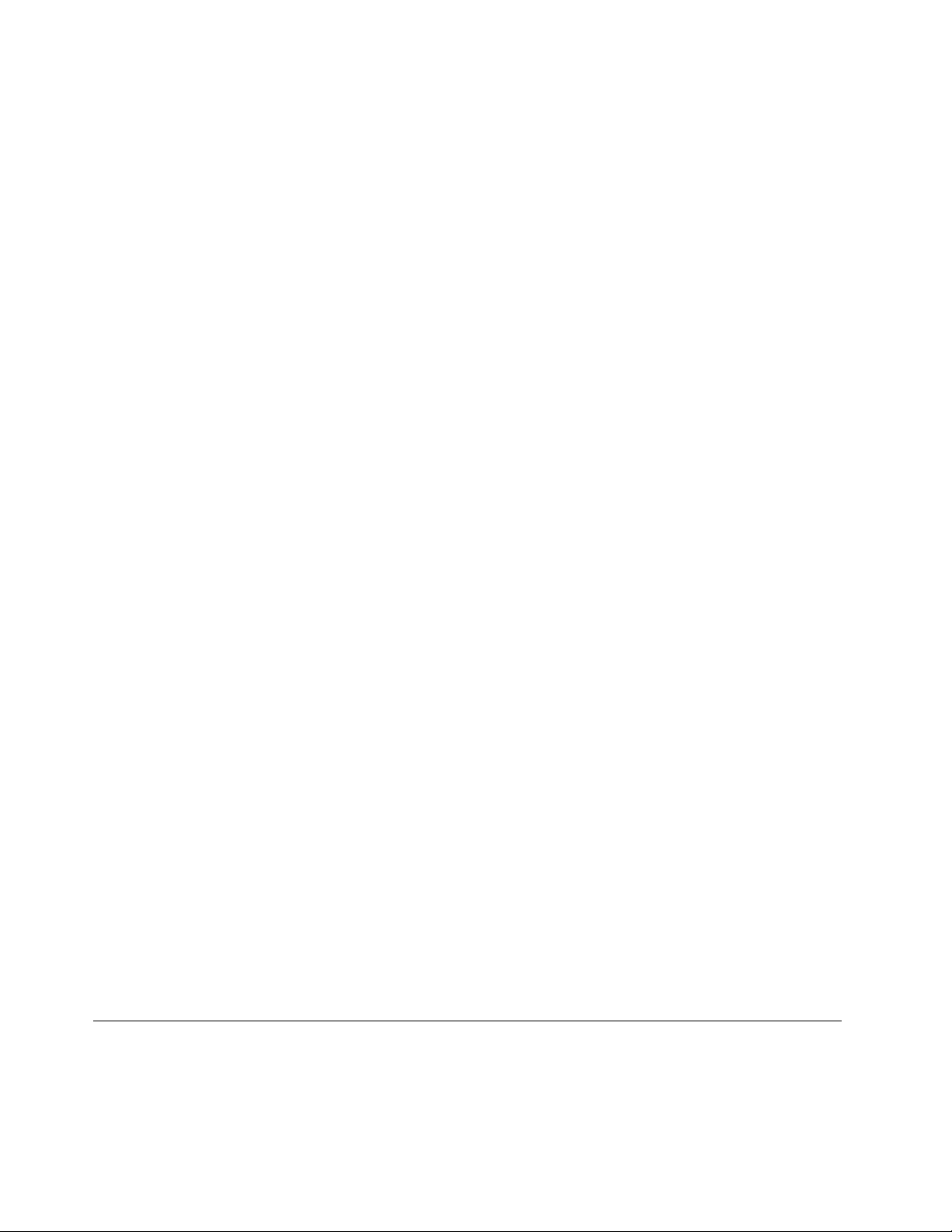
PourdésactiverleWi-Fi,leréseaumobileetleBluetooth,procédezcommesuit:
1.Glissezdepuisleborddroitdel'écranpourafficherlesoptions.
2.T ouchezParamètres➙ModifierlesparamètresduPC.
3.Danslepanneaudenavigation,touchezRéseau➙ModeAvion.
4.DanslasectionModeavion,glissezlecurseurversladroitepourpasserenModeavionet
désactivertouslespériphériquessansfil.
•Désactivezlasynchronisationautomatiquesivousn'enavezpasbesoin.
Pourmettrelafonctiondesynchronisationautomatiquehorstension,procédezcommesuit:
1.Glissezdepuisleborddroitdel'écranpourafficherlesoptions.
2.T ouchezParamètres➙ModifierlesparamètresduPC.
3.Danslepanneaudenavigation,touchezSkyDrive➙Paramètresdesynchronisation.
4.Désactivezl'optionParamètresdesynchronisationavecSkyDrive.
•Réduisezlaluminositédel'écran.
Pourréduirelaluminositédel'écran,procédezcommesuit:
1.Glissezdepuisleborddroitdel'écranpourafficherlesoptions.
2.T ouchezParamètres➙Luminosité.
3.Glissezlecurseurverslebaspourréduirelaluminosité.
•Mettezl'écranenmodeveillelorsquelatabletteesttemporairementinutilisée.
Pourpasserenmodeveille,procédezdel'unedesmanièressuivantes:
–FermezleThinkPad10QuickshotCover.
–Pourpasserenmodeveilleàpartirdusystèmed'exploitation,procédezdel'unedesmanières
suivantes:
1.Glissezdepuisleborddroitdel'écranpourafficherlesoptions.
2.T ouchezParamètres➙Alimentation➙Veille.
•Mettezlatablettehorstensionsivousnel'utilisezpaspendantunmoment.
Pourmettrelatablettehorstension,procédezcommesuit:
1.Glissezdepuisleborddroitdel'écranpourafficherlesoptions.
2.T ouchezParamètres➙Alimentation➙Arrêter.
Vérificationdel'étatdelabatterie
Atoutmoment,vouspouvezconnaîtrel'étatapproximatifdelabatterieencontrôlantl'icôned'étatdansla
zonedenotificationWindows.
Pourvérifierl'étatprécisdelabatterieetréglerlesparamètresd'alimentationdelatabletteafind'optimiser
l'équilibrageentrelesperformancesdusystèmeetleséconomiesd'énergie,procédezcommesuit:
1.Dansl'écrand'accueil,touchezLenovoSettings➙Power.
2.Contrôlezl'étatdelabatterieetconfigurezlesparamètres.
Utilisationdustyletdelatablettegraphique
Certainsmodèlessontéquipésdeséried'unstylet.Lestyletdelatablettegraphiquevouspermetdesaisir
dutextedemanièrenaturelleainsiquedeprendredesnotes,d'annoterdesfichiersPDFetdetracerdes
schémasavecdesapplicationspermettantderéaliserdesmodificationsetdesesquisses.
14Guided'utilisation
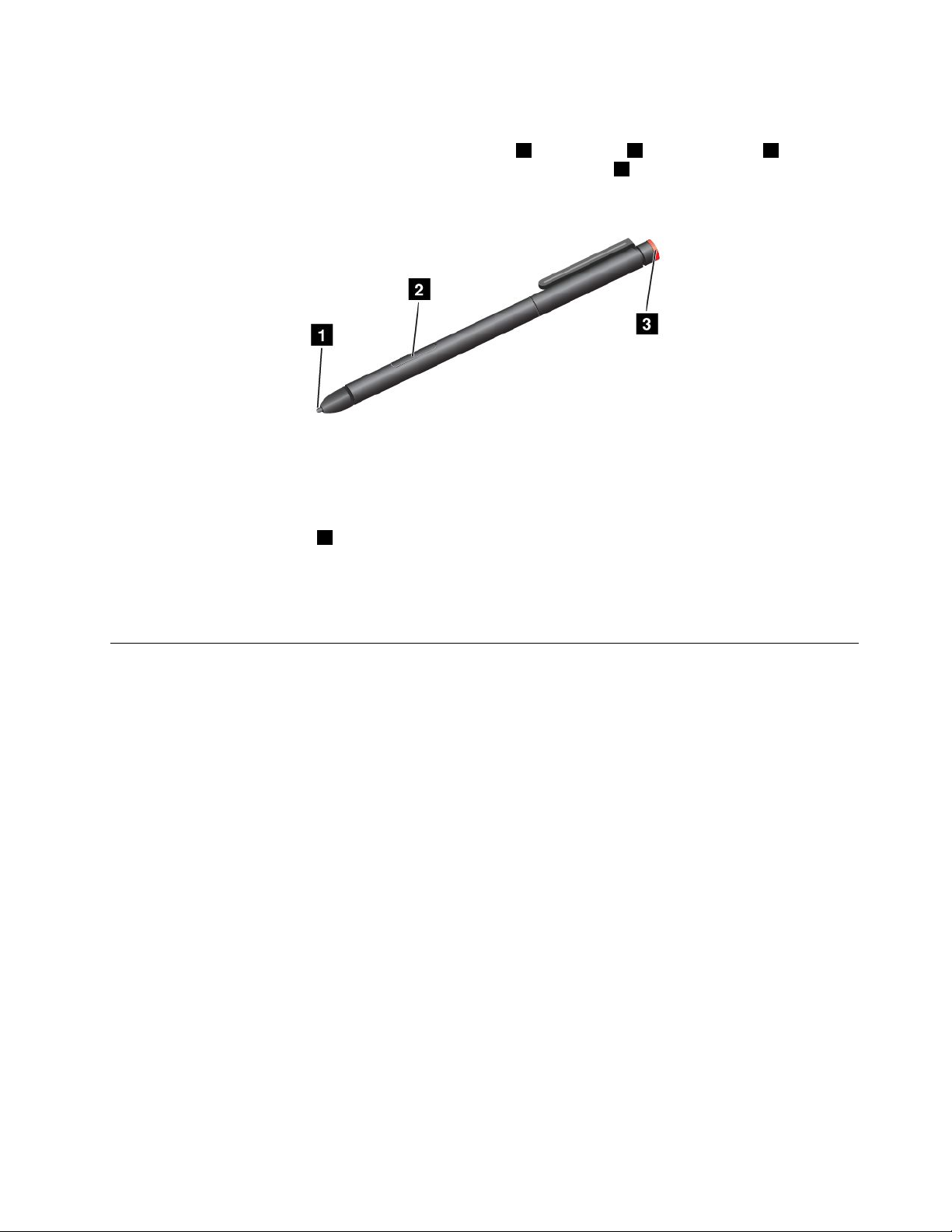
Remarque:Cestyletn'estpasétanche.Prenezgardeànepasletremperoulefairetomberàl'eau.
Lestyletdelatablettegraphiqueestcomposéd'unemine1,d'unbouton2etd'unegomme3.Prenezle
styletetpointezlaminesurl'écranpourdéplacerlepointeur.Lagomme3fonctionnedanslesprogrammes
quiprennentenchargecettefonction.
Poureffectuerunesélection(simpleclic),touchezl'écranunefoisaveclestylet.Pourcliquerdeuxfois,
touchezl'écrandeuxfoisaveclestyletdemanièreconsécutiveetsanspause.Poureffectuerunclicdroit,
utilisezl'unedesprocéduressuivantes:
•Touchezetmaintenezlapointedustyletsurl'écranpendantunesecondepuisrelevezlestylet.
•Appuyezsurleboutonclic
2etmaintenez-leenfoncé,puistouchezl'écrandelapointedustylet.
Pourplusd'informationssurl'utilisationdustyletavecThinkPad10UltrabookKeyboardouThinkPad10
TouchCase,voir«ThinkPad10UltrabookKeyboard»àlapage43ou«ThinkPad10TouchCase»à
lapage47.
Utilisationduclavieràl'écran/claviertactileetduvoletd’écriture manuscrite
Utilisezleclavieràl'écran/claviertactileetlevoletd’écrituremanuscritepoursaisirdutexte,desnombres,
dessymbolesetd'autrescaractères.Vouspouvezégalementutiliserleclaviertactileetlevoletd’écriture
manuscritepourlasaisiemanuscrite.Lorsquevousfaitespivoterlatablette,leclavieràl'écran/claviertactile
etlevoletd’écrituremanuscritepivotentautomatiquementenpositionpaysageouportrait.
Pourouvrirleclavieràl'écran,procédezcommesuit:
1.Glissezdepuisleborddroitdel'écranpourafficherlesoptions.
2.T ouchezl'optionRechercherpourrechercherClavieràl'écran.
3.T ouchezClavieràl'écran.
Pourouvrirleclaviertactileetlepanneaud'écriture,procédezcommesuit:
•Surlebureau,touchezl'icôneduclavierdanslazonedenotificationWindows.
•Surl'écrand'accueil,leclaviertactileetlevoletd’écrituremanuscrites'affichentautomatiquement
chaquefoisquevoussaisissezdutexte.
•Surlebureauoul'écrand'accueil,procédezcommesuit:
1.Glissezdepuisleborddroitdel'écranpourafficherlesoptions.
2.T ouchezl'optionParamètres.
3.T ouchezClavier➙Claviertactileetvoletd’écrituremanuscrite.
Chapitre2.Utilisationdevotretablette15
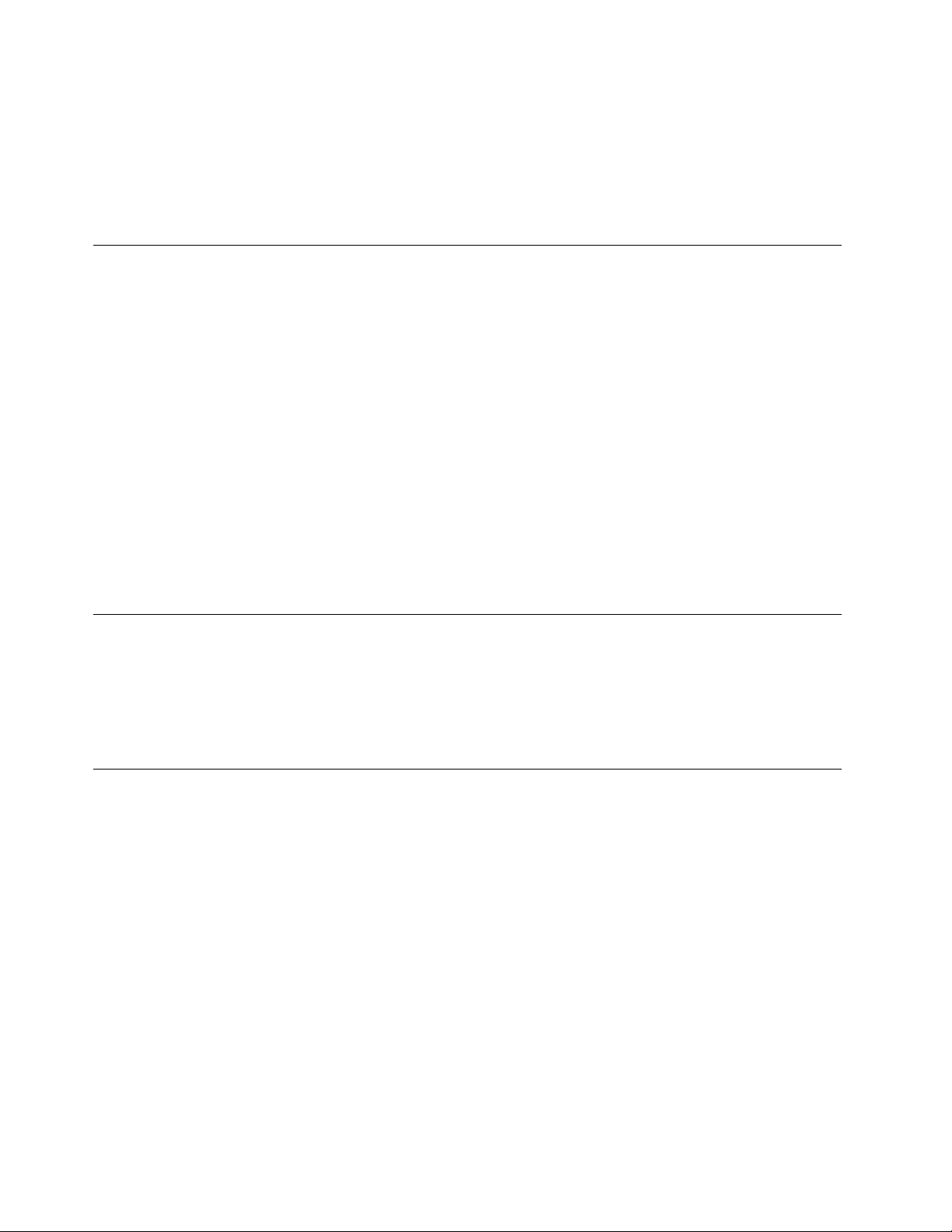
Pourconfigurerlalanguedesaisie,procédezcommesuit:
1.Apartirdubureau,faitesglisservotredoigtsurlapartiedroitedel'écranpourafficherlesoptions.
2.T ouchezParamètres➙Panneaudeconfiguration.
3.T ouchezHorloge,langueetrégion➙Modifierlesméthodesd’entrée.
4.Suivezlesinstructionsàl'écranpourdéfinirlalanguedesaisie.
Modificationducomportementaudémarragepourouvrirlebureauou
l'écrand'accueil
Vouspouvezconfigurerlatablettedefaçonàcequ'elleouvrepardéfautsoitlebureau,soitl'écrand'accueil.
Pourconfigurerl'écrandedémarragepardéfaut,procédezcommesuit:
1.Surlebureau,touchezlabarredestâchesetmaintenez-laenfoncée.Unmenus'affiche.
2.T ouchezPropriétés.Labarredestâchesetlafenêtredespropriétésdenavigations'affiche.
3.Dansl'ongletNavigation,repérezlasectionEcrand'accueil,puisprocédezdel'unedesmanières
suivantes:
•Pourdéfinirlebureaucommeécrandedémarragepardéfaut,cochezlacaseAccéderaubureau
plutôtqu'àl'écrand'accueillorsquejemeconnecteouquejefermetouteslesapplications
àl'écran.
•Pourdéfinirl'écrand'accueilcommeécrandedémarragepardéfaut,décochezlacaseAccéder
aubureauplutôtqu'àl'écrand'accueillorsquejemeconnecteouquejefermetoutesles
applicationsàl'écran.
4.T ouchezOKpourenregistrerlanouvelleconfiguration.
Téléchargementdejeuxetd'applications
Pourétendrelafonctionnalitédevotretablette,téléchargezetinstallezdesapplicationsdepuisleWindows
Store.LeWindowsStoreoffreunmoyensimpleetrapided'acheterdesjeuxetdesapplicationsmobiles.
PourtéléchargerouacheteruneapplicationouunjeudepuisleWindowsStore,touchezMagasindans
l'écrand'accueiletsuivezlesinstructionsquis'affichentàl'écran.
Utilisationdulecteurd'empreintesdigitales
Enfonctiondumodèle,votretablettepeutêtreéquipéed'unlecteurd'empreintesdigitales.L'authentification
parempreintesdigitalespeutremplacervotremotdepasseWindows.Ainsi,vouspouvezvousconnecterà
votretablettesimplementetentoutesécurité.Pouractiverl'authentificationparempreintesdigitales,
commencezparenregistrervosempreintesdigitales.
Enregistrementdevosempreintesdigitales
Pourenregistrervosempreintesdigitales,procédezcommesuit:
1.Glissezdepuisleborddroitdel'écranpourafficherlesoptions.
2.T ouchezParamètres➙ModifierlesparamètresduPC.
3.Danslepanneaudenavigation,touchezComptes➙Optionsdeconnexion.
4.DanslasectionEmpreintesdigitales,entrezAjouter.Lafenêtre«Ajouteruneempreintedigitaleà
cecompte»s'affiche.
5.EntrezlemotdepasseWindows.Suivezlesinstructionsàl'écranpourenregistrervosempreintes
digitales.
16Guided'utilisation
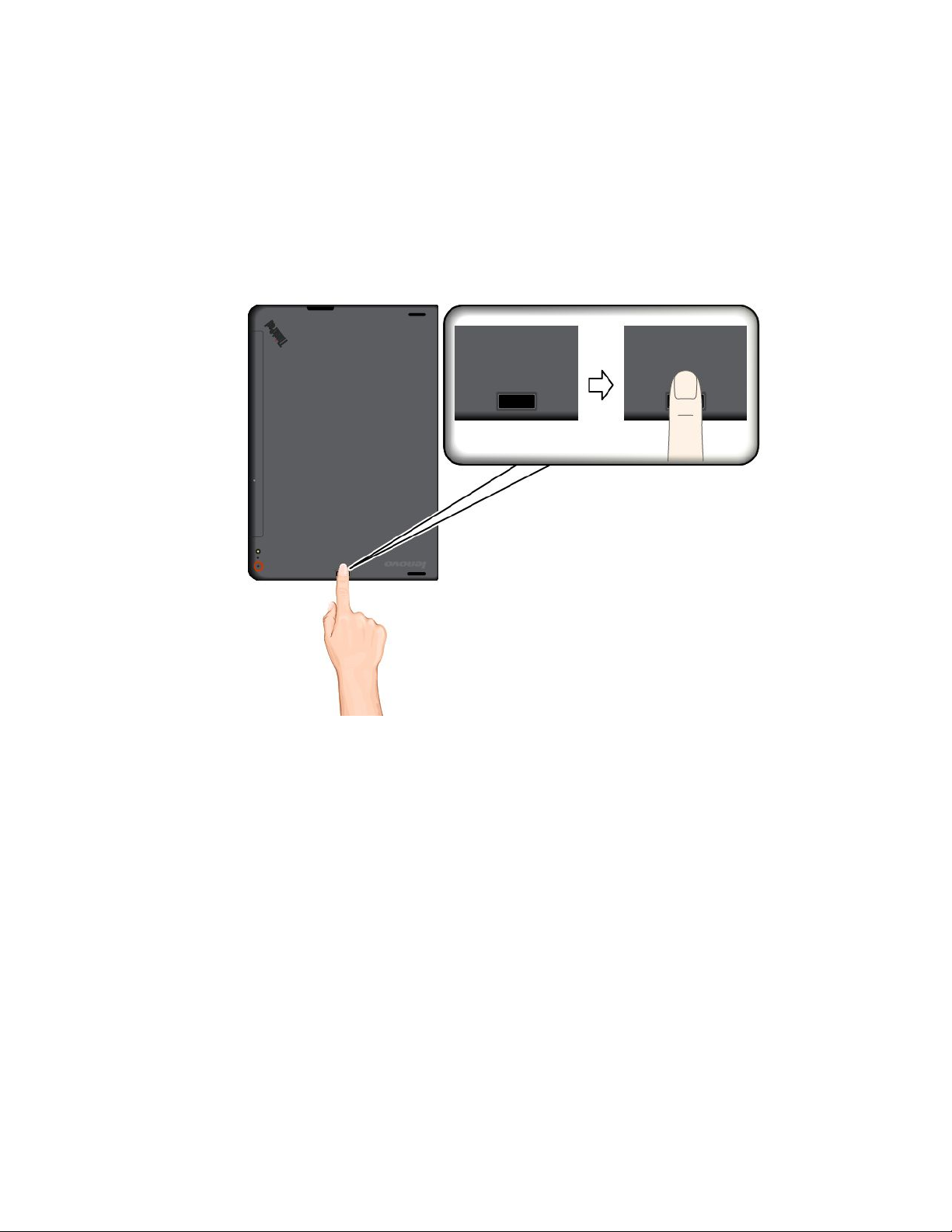
Remarque:Ilestrecommandéd'enregistrerplusieursempreintesdigitalesencasdeblessureàl'unde
vosdoigts.
Passagedudoigtsurlelecteurd'empreintesdigitales
Pourpasservotredoigtsurlelecteurd'empreintesdigitales,procédezcommesuit:
Remarque:L'apparencedevotretablettepeutdifférerlégèrementdesillustrationsprésentéesdanscette
rubrique.
1.Placezladernièrephalangedevotredoigtsurlecapteur.
Chapitre2.Utilisationdevotretablette17
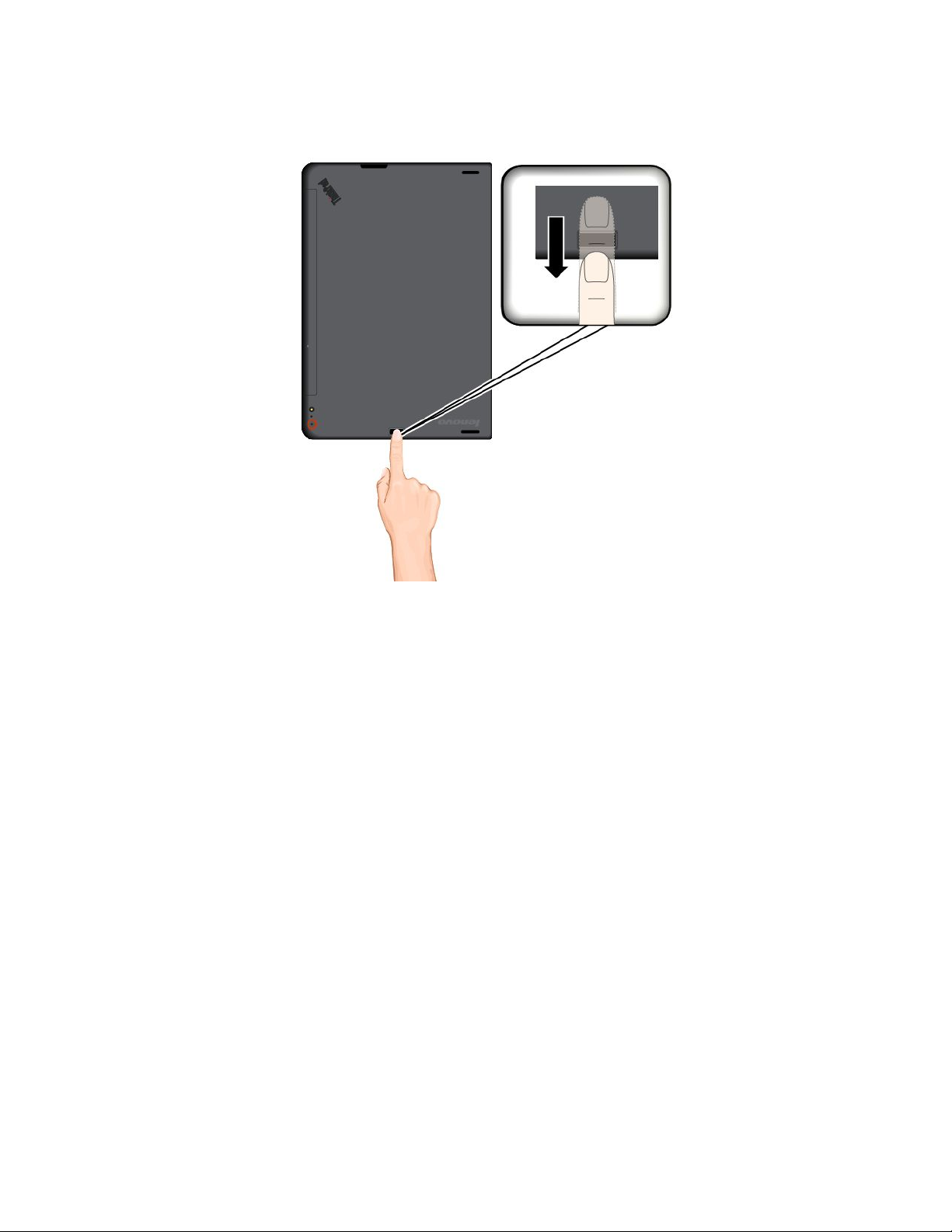
2.Faitesdoucementglisservotredoigtversvoussurlelecteureneffectuantunelégèrepression.Ne
soulevezpasvotredoigtlorsquevouslefaitesglisser.
Entretiendulecteurd'empreintesdigitales
Lesactionssuivantesrisquentd'endommagerlelecteurd'empreintesdigitalesoudel'empêcherde
fonctionnercorrectement:
•Grattagedelasurfacedulecteuràl'aided'unobjetduretpointu.
•Rayerlasurfacedulecteuravecvotreongleouunobjetdur.
•Utilisationoucontactdulecteuravecdesdoigtssales.
Sivousobservezl'unedesconditionssuivantes,nettoyezsoigneusementlasurfacedulecteuravecun
chiffonnonpelucheux,secetdoux:
•Lasurfacedulecteurestsaleoutâchée.
•Lasurfacedulecteuresthumide.
•Lelecteurneparvientpasàenregistrerouauthentifiervotreempreintedigitale.
Sivotredoigtprésentel'undessymptômessuivants,vousrisquezdenepaspouvoirvousenregistrerou
vousauthentifier:
•Lasurfacedevotredoigtestplissée.
•Votredoigtestrêche,secoublessé.
•Votredoigtestmaculédeboue,d'huileoudetouteautresubstance.
•Lasurfacedevotredoigtestdifférentedecellefigurantdansl'enregistrementdevotreempreintedigitale.
•Votredoigtestmouillé.
•Ledoigtutilisén'apasétéenregistré.
Pourrésoudreleproblème,effectuezl'unedesopérationssuivantes:
18Guided'utilisation
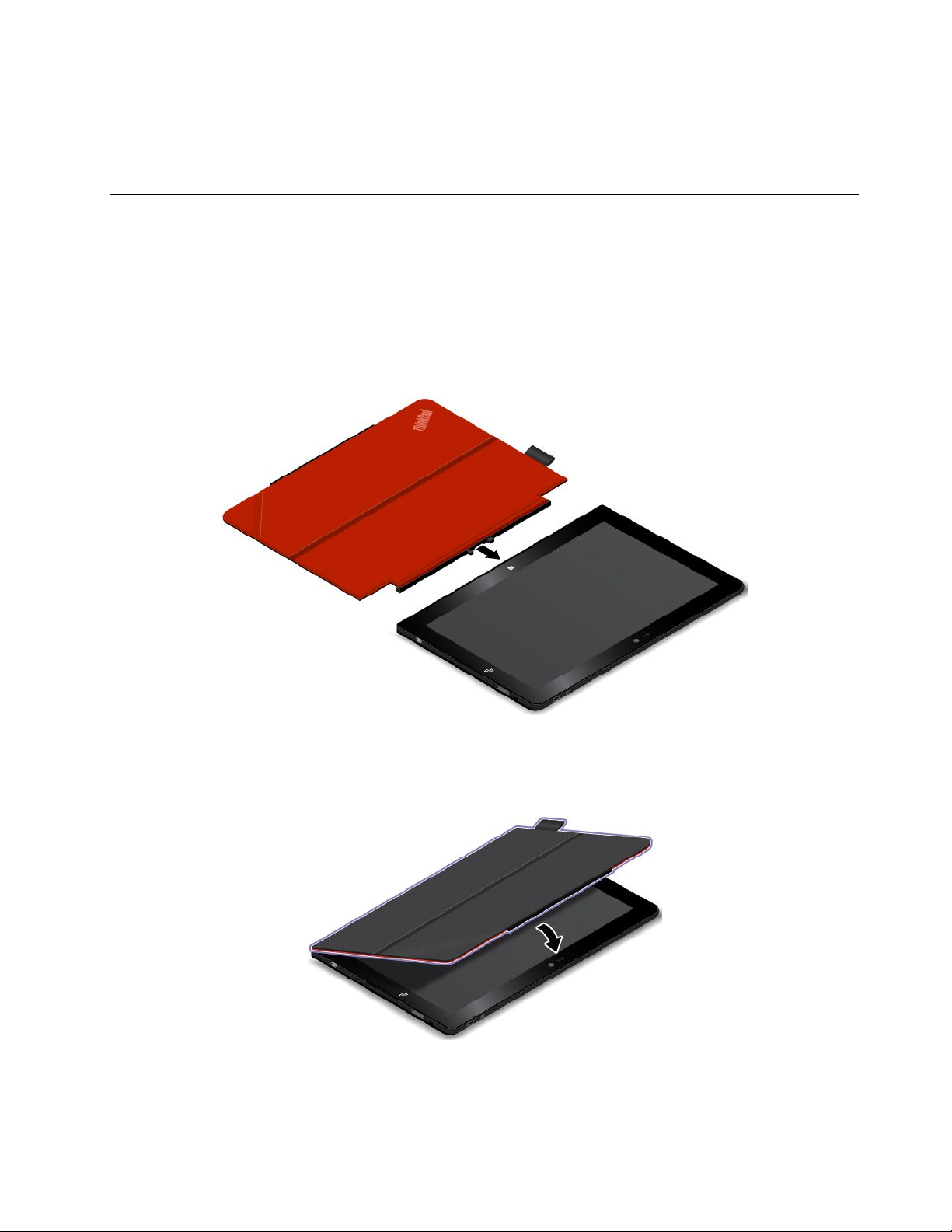
•Nettoyezouessuyezvosmainsafind'éliminertoutetracedesaletéoud'humidité.
•Enregistrez,puisutilisezunautredoigtpourvousauthentifier.
•Sivosmainssontsèches,appliquezunelotion.
UtilisationduThinkPad10QuickshotCover
Enfonctiondumodèle,votretablettepeutêtreéquipéed'unThinkPad10QuickshotCover.Cetterubrique
expliquecommentutiliserleThinkPad10QuickshotCover(ci-aprèsappelélerabatdeprotection).
Remarque:LeThinkPad10QuickshotCoverestconçupourlestablettesThinkPad10quinesontpas
équipéesdelogementpourcarteàpuce.
Pourutiliserlerabatdeprotection,commencezparlefixeràlatablettecommeindiqué.Lerabatde
protectionestfixéàlatablettedefaçonmagnétique.
Activer/désactiverlemodeveilledelatablette
Silerabatdeprotectionestouvertetlatabletteallumée,pardéfaut,latablettepasseautomatiquementen
modeveilleunefoislerabatdeprotectionrefermé.
Chapitre2.Utilisationdevotretablette19

Silerabatdeprotectionestferméetlatabletteenmodeveille,pardéfaut,celle-cireprendlemodenormalà
l'ouverturedurabatdeprotection.
Vouspouvezégalementmodifierlesparamètresdesortequelafermeturedurabatdeprotectionentraîne
lamisehorstensiondelatablette,lepassageenmodehibernationouaucuneaction.Pourcefaire,vous
devezmodifierlesparamètresenprocédantcommesuit:
1.Apartirdubureau,faitesglisservotredoigtsurlapartiedroitedel'écranpourafficherlesoptions.
2.T ouchezParamètres➙Panneaudeconfiguration➙Matérieletaudio➙Optionsd'alimentation.
3.Danslepanneaudenavigation,touchezChoisirl’actionquisuitlafermetureducapot.
4.Suivezlesinstructionsquis'affichentàl'écranpoursélectionnerl'optiondevotrechoix.
Lancerlacaméra
Lorsquevousutilisezlatabletteaveclerabatdeprotectionouvertà360degrés,vouspouvezretourner
lalanguettemagnétiquecommeindiquépouractiverautomatiquementlacaméra.Cettefonctionest
activéepardéfaut.
Sivoussouhaitezladésactiver,procédezcommesuit:
1.Dansl'écrand'accueil,touchezLenovoSettings➙Caméra.
2.DanslasectionQuickShot,faitesglisserlecurseurverslagauchepourdésactiverlafonction.
20Guided'utilisation
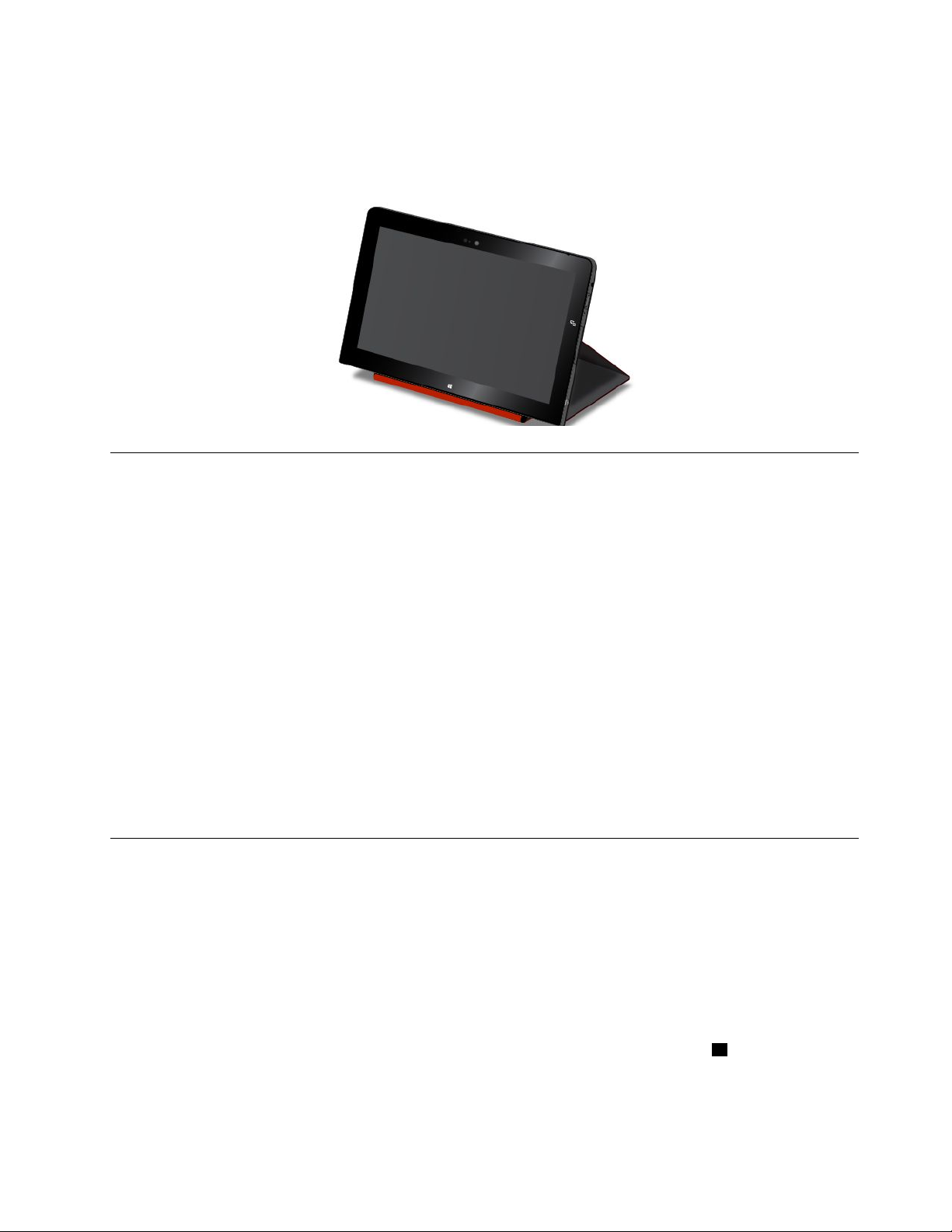
Utiliserlerabatdeprotectioncommesupportdetablette
Commeindiquédansl'illustration,lerabatdeprotectionpeutservirdesupportpourvotretablette.Vous
pouvezainsiutiliserlatablettepourregarderdesfilms,afficherdesphotosoucréeruneprésentationen
toutesimplicité.
Utilisationdescaméras
Votretabletteestéquipéededeuxcaméras:unecamérafrontaleetunecaméraarrière.Lacaméraarrière
possèdeunflashetunefonctiondemiseaupointautomatiquepourcapturerdesimagesetdesvidéos
dehautequalité.
Pourlancerunecaméraetconfigurersesparamètres,procédezcommesuit:
1.Dansl'écrand'accueil,touchezLenovoSettings➙Caméra.
2.Suivezlesinstructionsàl'écranpourconfigurerlesparamètresetutiliserlacaméra.
Pourbasculerentrelacamérafrontaleetlacaméraarrière,procédezcommesuit:
1.Dansl'écrand'accueil,touchezLenovoSettings➙Caméra.
2.DanslasectionVue,sélectionnezCaméraavantouCaméraarrièredanslalistedéroulante
Sélectionnerunecamérapourbasculerd'unecaméraàl'autre.
Vouspouvezégalementutiliserlacaméraintégréeavecd'autresapplicationsquiproposentdesfonctions
dephotographie,decapturevidéoetdevisioconférence.Pourtéléchargerd'autresapplications,touchez
WindowsStoresurl'écrand'accueil.Suivezensuitelesinstructionsquis'affichentàl'écran.
UtilisationdulecteurdecartesmicroSD
Votretabletteestéquipéed'unlecteurdecartesmicroSDquivouspermetd'installerunecarteSDmicro.
Installationd'unecartemicroSD
Attention:AvantdemanipulerunecartemicroSD,touchezunetableenmétaloutoutautreobjetenmétal
misàlaterre.Celapermetderéduireleniveaud'électricitéstatiqueprésentdansvotrecorps.L'électricité
statiquepourraitendommagerlacarte.
PourinstallerunecartemicroSDdanslelogementcorrespondant,procédezcommesuit:
1.Ouvrezlecachedeprotection.LocalisezensuitelelogementpourcartemicroSDa.
Chapitre2.Utilisationdevotretablette21
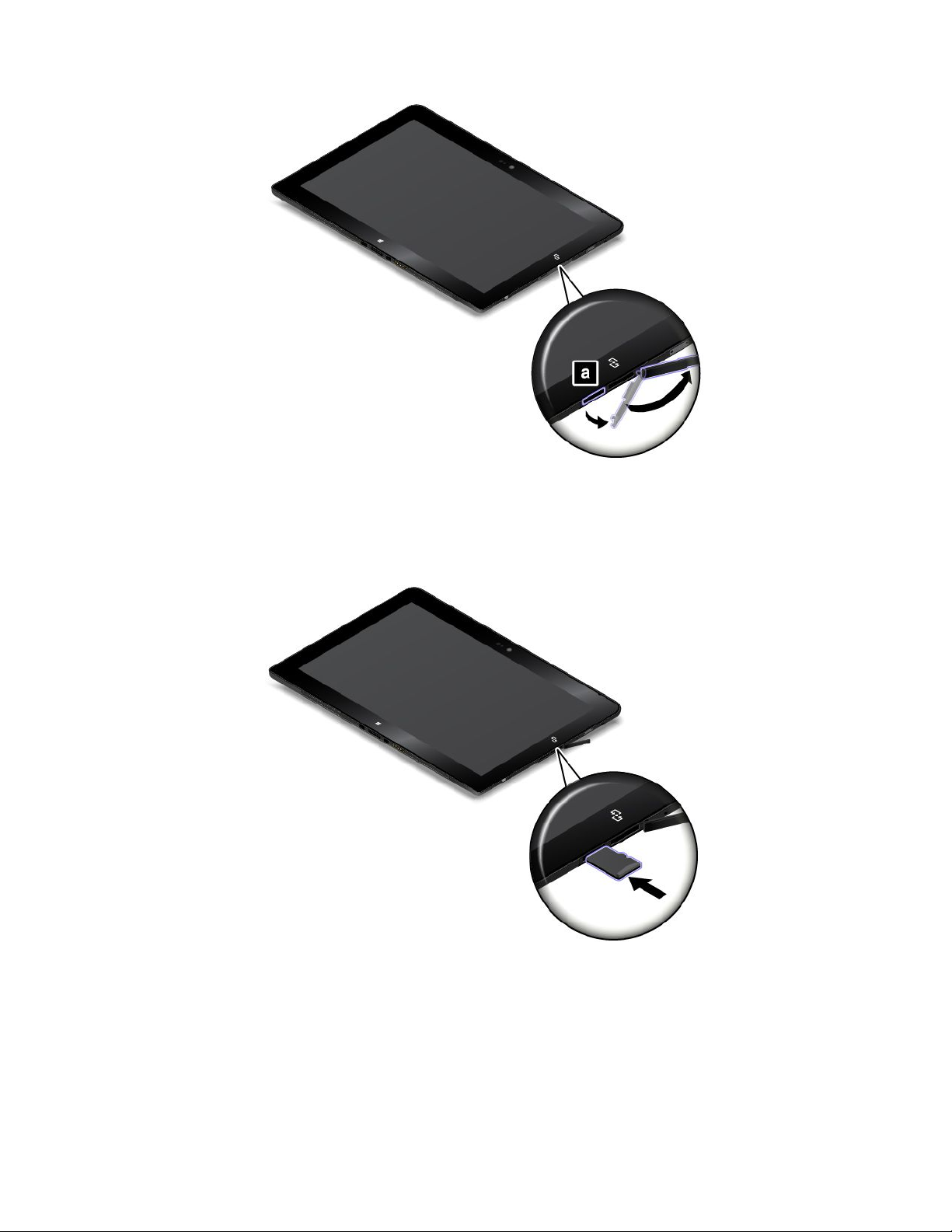
2.Assurez-vousquelescontactsmétalliquesdelacartesontorientésverslebasetendirectionde
latablette.
3.InsérezlacartedanslelogementpourcartesmicroSD.Lacartepeuts'arrêteravantd'être
complètementinstalléedanslelecteurdecartes.Veillezàinsérerlacartefermementjusqu'àceque
vousentendiezunclic.
Retraitd'unecartemicroSD
PourretirerunecartemicroSD,procédezcommesuit:
22Guided'utilisation
